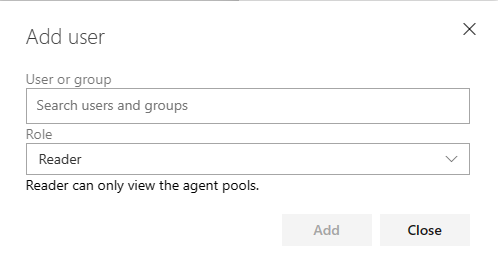Administración de la seguridad en Azure Pipelines
Azure DevOps Services | Azure DevOps Server 2022 | Azure DevOps Server 2019
La seguridad de Azure Pipelines controla el acceso a las canalizaciones y sus recursos a través de una jerarquía de grupos de seguridad y usuarios. Este sistema rige recursos como canalizaciones de versión, grupos de tareas, grupos de agentes y conexiones de servicio, aunque externas a las canalizaciones. Tras la creación, las canalizaciones y los recursos heredan los permisos de nivel de proyecto de los grupos de seguridad predefinidos y los usuarios, lo que afecta a todas las canalizaciones de proyecto.
Normalmente, los administradores tienen acceso sin restricciones, los colaboradores supervisan los recursos y los lectores tienen permisos de solo vista, con roles de usuario que determinan las asignaciones de grupo. Para obtener más información, consulte Acerca de los roles de seguridad de canalización.
Requisitos previos
| Área de seguridad | Requisitos previos |
|---|---|
| Seguridad de Pipelines | - Para administrar grupos de colecciones de proyectos, sea miembro del grupo Administradores de colecciones de proyectos. - Para administrar usuarios y grupos de nivel de proyecto, ser miembro de un grupo de administradores o tener permisos de compilación de administración. |
| Seguridad del grupo de agentes | - Para administrar la seguridad del grupo de agentes en el nivel de organización, recopilación o proyecto, sea miembro del grupo Administradores de la colección de proyectos o tenga el rol Administrador para los grupos de agentes. - Para administrar la seguridad del grupo de agentes en el nivel de objeto, tenga el rol Administrador para el grupo de agentes. |
| Seguridad del grupo de implementación | - Para administrar la seguridad del grupo de implementación de nivel de proyecto, sea miembro de un grupo de administrador o se le asigne un rol de administrador. - Para administrar la seguridad de grupos de implementación individuales, tenga un rol de administrador. |
| Seguridad del entorno | - Para administrar la seguridad del entorno de nivel de proyecto, sea miembro de un grupo de administradores o asigne un rol de administrador. - Para administrar la seguridad de nivel de objeto para entornos individuales, tenga un rol de administrador. |
| Seguridad de la biblioteca | - Para administrar la seguridad de la biblioteca, ser miembro de un grupo de administradores o tener asignado un rol de administrador. - Para administrar la seguridad de los recursos de biblioteca individuales, e un administrador o tener el rol adecuado. |
| Seguridad de canalización de versión | - Para administrar la seguridad de la canalización de versión, sea miembro de un grupo de administradores o tenga permisos de administración de versión. - Tener una canalización de versión. |
| Seguridad de la conexión de servicio | - Para administrar la seguridad de la conexión de servicio, sea miembro del grupo Administradores de proyectos o tenga un rol de administrador. - Para administrar la seguridad en el nivel de proyecto, sea miembro del grupo Administradores de proyectos o tenga el rol Administrador para las conexiones de servicio. - Para administrar la seguridad en el nivel de objeto, tenga el rol Administrador para la conexión de servicio. |
| Seguridad del grupo de tareas | Para administrar la seguridad del grupo de tareas, sea miembro de un grupo de administradores o tenga permisos administrar grupos de tareas. - Tener un grupo de tareas. |
Configuración de los permisos de canalización en Azure Pipelines
La seguridad de canalización sigue un modelo jerárquico de permisos de usuario y grupo. Todas las canalizaciones del proyecto heredan los permisos de nivel de proyecto en el nivel de objeto. Puede cambiar los permisos de usuario y grupo heredados y predeterminados para todas las canalizaciones en los niveles de proyecto y de objeto. No puede cambiar los permisos establecidos por el sistema.
En la tabla siguiente se muestran los grupos de seguridad predeterminados para las canalizaciones:
| Agrupar | Descripción |
|---|---|
| Administradores de compilación | Administrar los permisos de compilación y administrar las canalizaciones y compilaciones. |
| Colaboradores | Administrar las canalizaciones y compilaciones, pero no las colas de compilación. Este grupo incluye todos los miembros del equipo. |
| Project Administrators | Administrar los permisos de compilación y administrar las canalizaciones y compilaciones. |
| Lectores | Ver la canalización y las compilaciones. |
| Project Collection Administrators | Administrar los permisos de compilación y administrar las canalizaciones y compilaciones. |
| Administradores de compilación de proyectos | Administrar los permisos de compilación y administrar las canalizaciones y compilaciones. |
| Cuentas de servicio de compilación de colecciones de proyectos | Administrar compilaciones. |
| Cuentas de servicio de prueba de la colección de proyectos | Ver las canalizaciones y las compilaciones. |
El sistema crea automáticamente el usuario de <nombre de proyecto> Servicio de compilación (nombre de colección), miembro del grupo Cuentas de servicio de compilación de colecciones de proyectos. Este usuario ejecuta servicios de compilación dentro del proyecto.
En función de los recursos que use en las canalizaciones, la canalización podría incluir otros usuarios integrados. Por ejemplo, si usa un repositorio de GitHub para el código fuente, se incluye un usuario de GitHub.
En la tabla siguiente se muestran los permisos predeterminados para los grupos de seguridad:
| Tarea | Lectores | Colaboradores | Administradores de compilación | Administradores de proyectos |
|---|---|---|---|---|
| Ver compilaciones | ✔️ | ✔️ | ✔️ | ✔️ |
| Ver la canalización de compilación | ✔️ | ✔️ | ✔️ | ✔️ |
| Administrar permisos de compilación | ✔️ | ✔️ | ||
| Eliminación o edición de la canalización de compilación | ✔️ | ✔️ | ✔️ | |
| Eliminación o destrucción de compilaciones | ✔️ | ✔️ | ✔️ | |
| Editar calidad de compilación | ✔️ | ✔️ | ✔️ | |
| Administrar calidades de compilación | ✔️ | ✔️ | ||
| Administrar cola de compilación | ✔️ | ✔️ | ||
| Reemplazar validación de protección por compilación | ✔️ | |||
| Compilaciones en cola | ✔️ | ✔️ | ✔️ | |
| Retener indefinidamente | ✔️ | ✔️ | ✔️ | |
| Detener compilaciones | ✔️ | ✔️ | ✔️ | |
| Actualizar información de compilación | ✔️ | ✔️ | ✔️ |
| Tarea | Lectores | Colaboradores | Administradores de compilación | Administradores de proyectos |
|---|---|---|---|---|
| Ver compilaciones | ✔️ | ✔️ | ✔️ | ✔️ |
| Ver la canalización de compilación | ✔️ | ✔️ | ✔️ | ✔️ |
| Administrar permisos de compilación | ✔️ | ✔️ | ||
| Creación de la canalización de compilación | ✔️ | ✔️ | ✔️ | |
| Eliminación o edición de la canalización de compilación | ✔️ | ✔️ | ✔️ | |
| Eliminación o destrucción de compilaciones | ✔️ | ✔️ | ||
| Editar calidad de compilación | ✔️ | ✔️ | ✔️ | |
| Administrar calidades de compilación | ✔️ | ✔️ | ||
| Administrar cola de compilación | ✔️ | ✔️ | ||
| Reemplazar validación de protección por compilación | ✔️ | |||
| Compilaciones en cola | ✔️ | ✔️ | ✔️ | |
| Retener indefinidamente | ✔️ | ✔️ | ✔️ | |
| Detener compilaciones | ✔️ | ✔️ | ||
| Actualizar información de compilación | ✔️ |
Para obtener una descripción de los permisos de canalización, consulte Permisos de canalización o compilación.
Establecimiento de permisos de canalización en el nivel de proyecto
Para administrar los permisos en el nivel de proyecto para usuarios y grupos en todas las canalizaciones de compilación del proyecto, siga estos pasos:
En el proyecto, seleccione Canalizaciones.
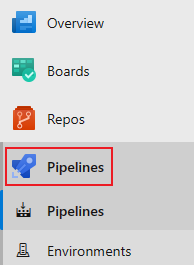
Seleccione Más acciones
 y, después, Administrar seguridad.
y, después, Administrar seguridad.Seleccione usuarios o grupos y establezca los permisos en Permitir, Denegar o Sin establecer.
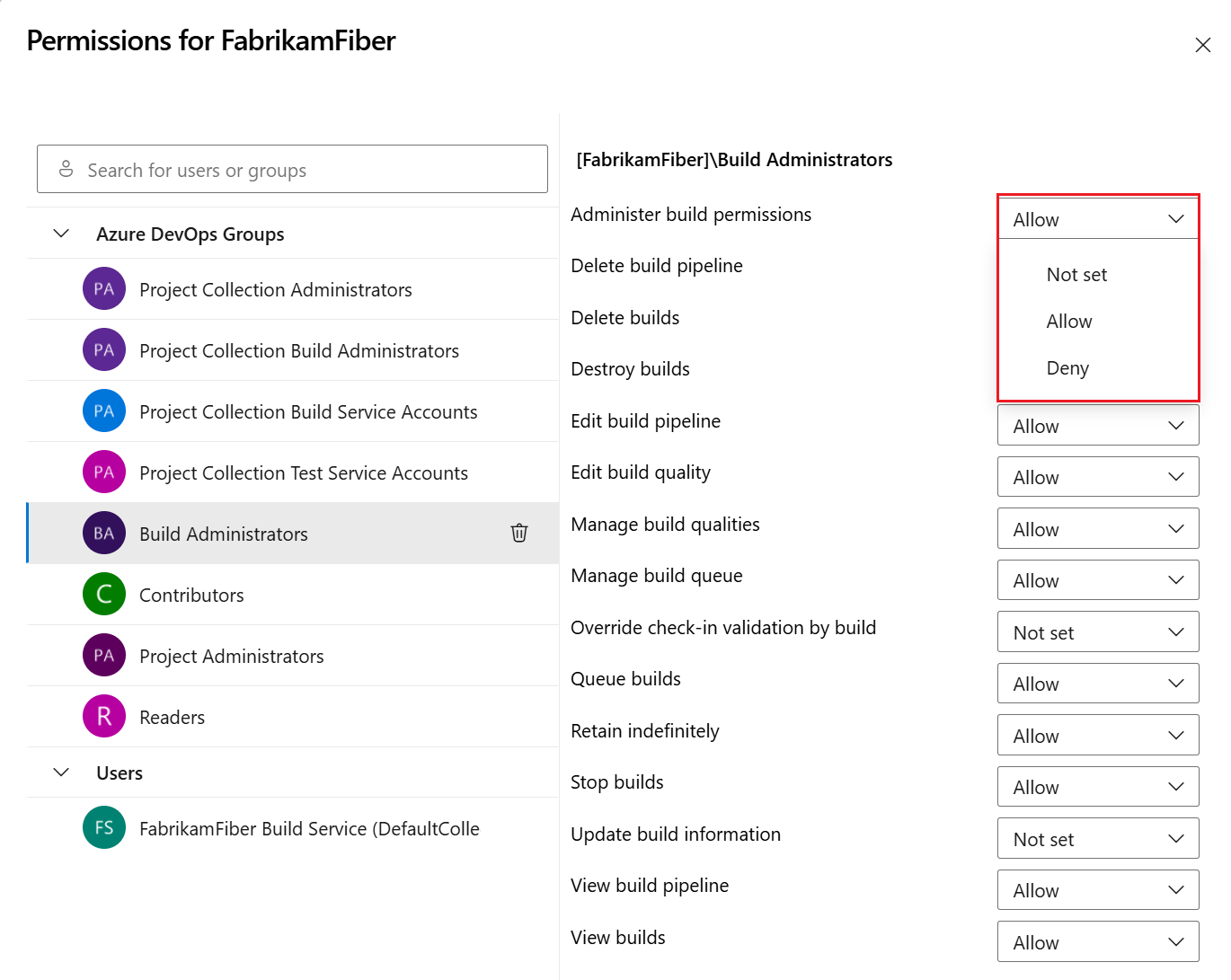
Repita el paso anterior para cambiar los permisos de más grupos y usuarios.
Cierre el cuadro de diálogo de permisos para guardar los cambios.
Para administrar los permisos en el nivel de proyecto para usuarios y grupos en todas las canalizaciones de compilación del proyecto, siga estos pasos:
En el proyecto, seleccione Canalizaciones.
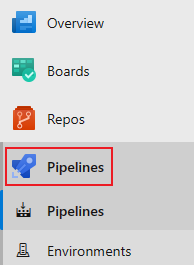
Seleccione Más acciones
 y, después, Administrar seguridad.
y, después, Administrar seguridad.Seleccione usuarios o grupos y establezca los permisos en Permitir, Denegar o Sin establecer.
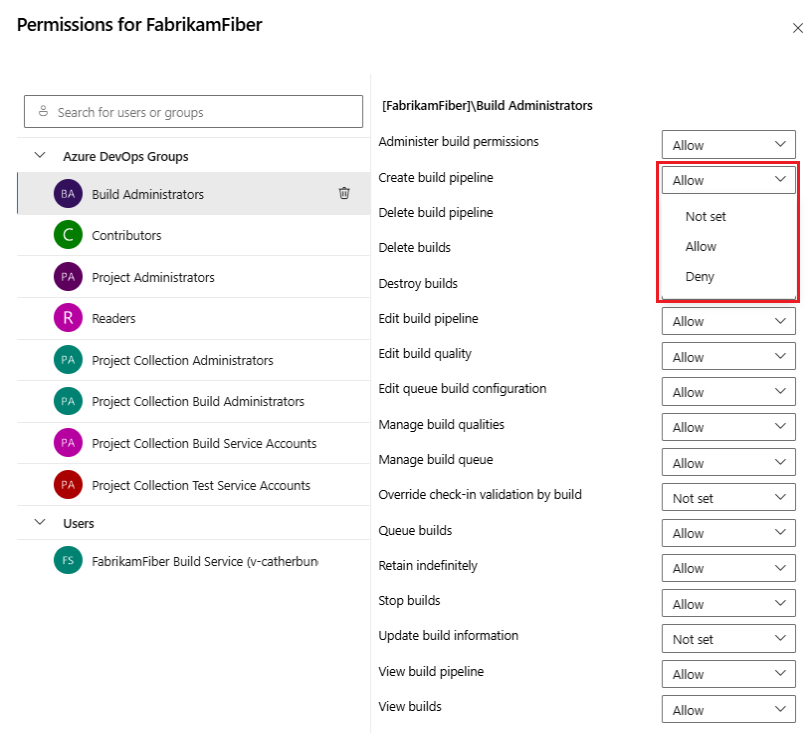
Repita el paso anterior para cambiar los permisos de más grupos y usuarios.
Cierre el cuadro de diálogo de permisos para guardar los cambios.
Cuadro de diálogo Agregar usuarios o grupos a permisos
Para agregar usuarios y grupos que no aparecen en el cuadro de diálogo de permisos, siga estos pasos:
- Escriba el usuario o grupo en la barra de búsqueda y, a continuación, seleccione el usuario o grupo en el resultado de la búsqueda.
- Configure los permisos.
- Cierre el cuadro de diálogo.
Al volver a abrir el cuadro de diálogo de seguridad, aparece el usuario o grupo.
Cuadro de diálogo Quitar usuarios o grupos de permisos
Para eliminar un usuario de la lista de permisos, siga estos pasos:
Seleccione el usuario o el grupo.
Seleccione Quitar y borrar permisos explícitos.

Cuando haya terminado, cierre el cuadro de diálogo para guardar los cambios.
Para administrar los permisos en el nivel de proyecto para usuarios y grupos en todas las canalizaciones de compilación del proyecto, siga estos pasos:
En el proyecto, seleccione Canalizaciones.
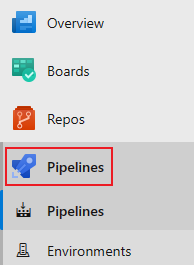
Seleccione Más acciones
 y, después, Administrar seguridad.
y, después, Administrar seguridad.Para agregar usuarios o grupos que no aparecen en el cuadro de diálogo de permisos, seleccione Agregar, escriba el usuario o grupo y seleccione Guardar cambios.
Seleccione un usuario o grupo y configure los permisos.
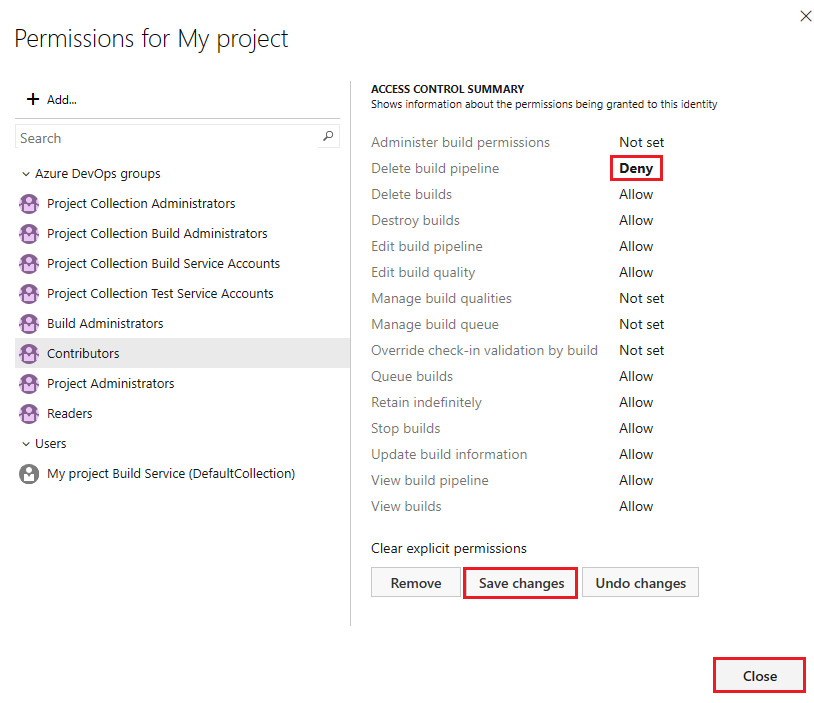
Repita el paso anterior para cambiar los permisos de más grupos y usuarios.
Seleccione Guardar cambios o puede seleccionar Deshacer cambios para deshacer los cambios.
Para quitar un usuario o grupo de la lista, seleccione el usuario o grupo y seleccione Quitar.
Seleccione Close (Cerrar).
Se establecen los permisos de canalizaciones de nivel de proyecto.
Para administrar los permisos en el nivel de proyecto para usuarios y grupos en todas las canalizaciones de compilación del proyecto, siga estos pasos:
En el proyecto, seleccione Compilaciones.
Seleccione el icono de carpetas y, a continuación, la carpeta Todas las canalizaciones de compilación.
Seleccione Más acciones
 >Seguridad.
>Seguridad.
Para agregar usuarios o grupos que no aparecen en el cuadro de diálogo de permisos, seleccione Agregar, escriba el usuario o grupo y seleccione Guardar cambios.

Seleccione un usuario o grupo y configure los permisos.
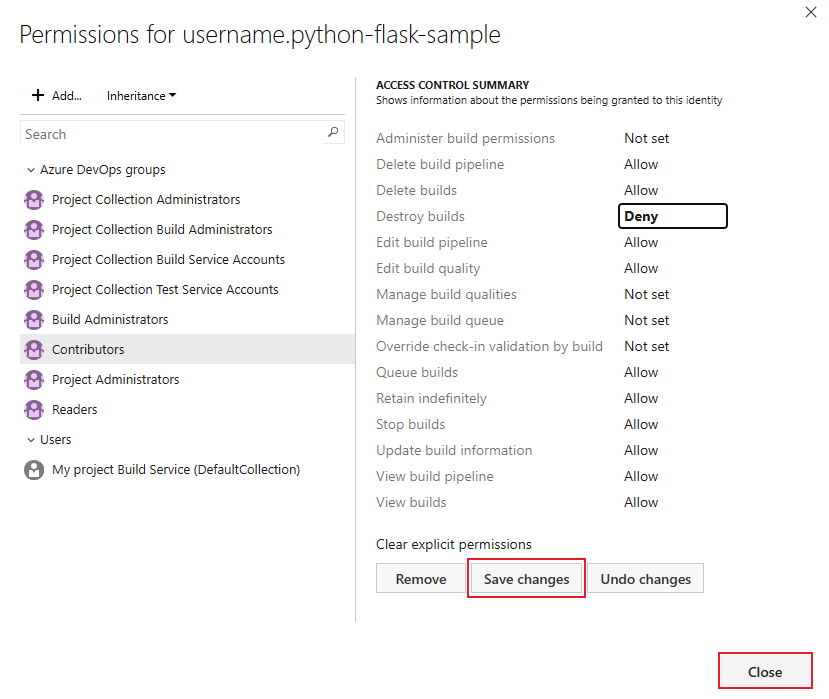
Seleccione Guardar cambios o Deshacer cambios, si es necesario.
Repita el paso anterior para cambiar los permisos de más grupos y usuarios.
Para quitar un usuario o grupo de la lista, seleccione el usuario o grupo y seleccione Quitar.
Seleccione Close (Cerrar).
Establecimiento de permisos de canalización en el nivel de objeto
De forma predeterminada, los permisos en el nivel de objeto para canalizaciones individuales se heredan de los permisos en el nivel de proyecto. Puede invalidar los permisos de nivel de proyecto heredados.
Puede establecer los permisos en Permitir, Denegar o Sin establecer si no se hereda el permiso. Si la herencia está habilitada, puede volver a establecer explícitamente un permiso al valor heredado.
Para administrar los permisos de una canalización, siga estos pasos:
En el proyecto, seleccione Canalizaciones.
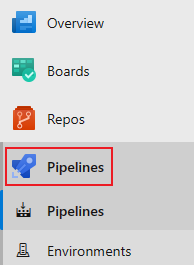
Seleccione una canalización y, a continuación, seleccione Más acciones
 y Administrar seguridad.
y Administrar seguridad.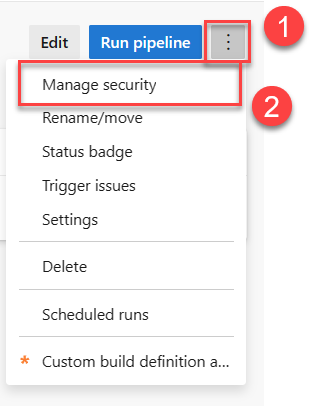
Seleccione un usuario o grupo y configure los permisos.
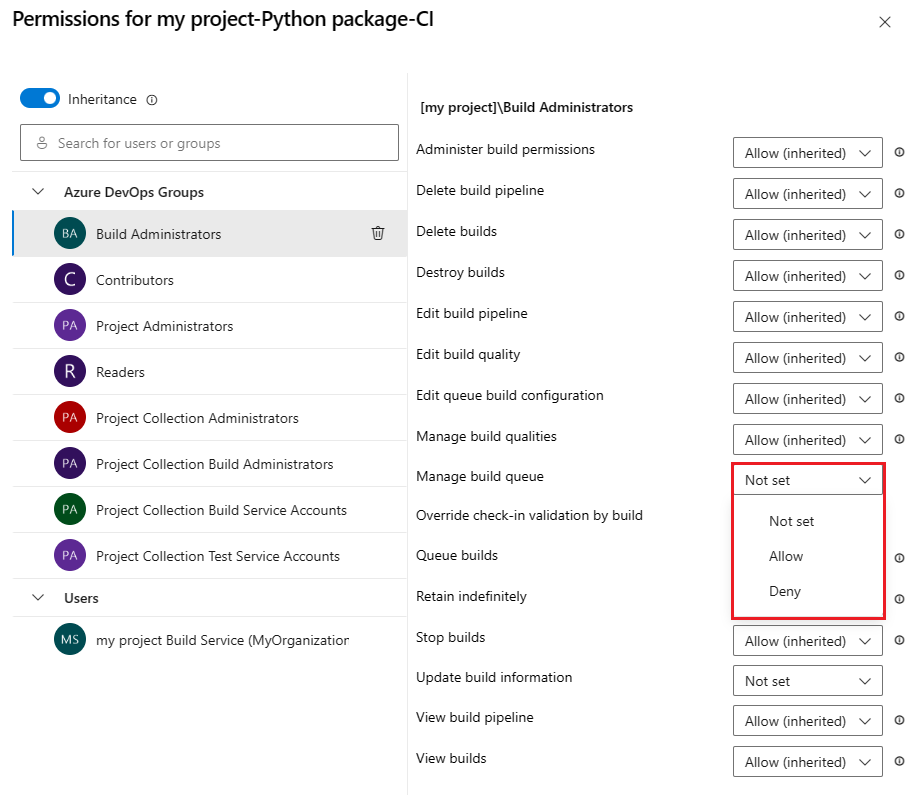
Repita el paso anterior para cambiar los permisos de más grupos y usuarios.
Cuando haya terminado, cierre el cuadro de diálogo para guardar los cambios.
Cuadro de diálogo Agregar usuarios o grupos a permisos
Para agregar usuarios y grupos que no aparecen en el cuadro de diálogo de permisos, siga estos pasos:
- Escriba el usuario o grupo en la barra de búsqueda y, a continuación, seleccione el usuario o grupo en el resultado de la búsqueda.
- Configure los permisos.
- Cierre el cuadro de diálogo.
Al volver a abrir el cuadro de diálogo de seguridad, aparece el usuario o grupo.
Cuadro de diálogo Quitar usuarios o grupos de permisos
Los usuarios y grupos heredados no se pueden quitar a menos que la herencia esté deshabilitada. Para quitar usuarios o grupos de los permisos de una canalización, siga estos pasos:
Seleccione el usuario o el grupo.
Seleccione Quitar y borrar permisos explícitos.

Cuando haya terminado, cierre el cuadro de diálogo para guardar los cambios.
De forma predeterminada, los permisos de nivel de objeto para canalizaciones individuales heredan los permisos de nivel de proyecto. Puede invalidar los permisos heredados.
Puede establecer los permisos en Permitir, Denegar o Sin establecer si no se hereda el permiso. Si la herencia está habilitada, puede volver a establecer explícitamente un permiso al valor heredado.
Para establecer permisos para una canalización individual, siga estos pasos:
En el proyecto, seleccione Canalizaciones.
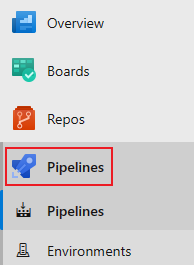
Seleccione una canalización y, a continuación, seleccione Más acciones
 y Administrar seguridad.
y Administrar seguridad.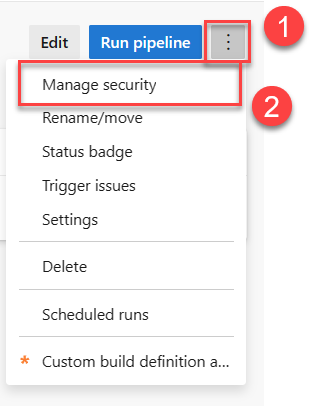
Para agregar usuarios o grupos que no aparecen en el cuadro de diálogo de permisos, seleccione Agregar, escriba el usuario o grupo y seleccione Guardar cambios.
Seleccione usuarios y grupos y establezca los permisos.
Seleccione Guardar cambios o *Deshacer cambios, si es necesario.
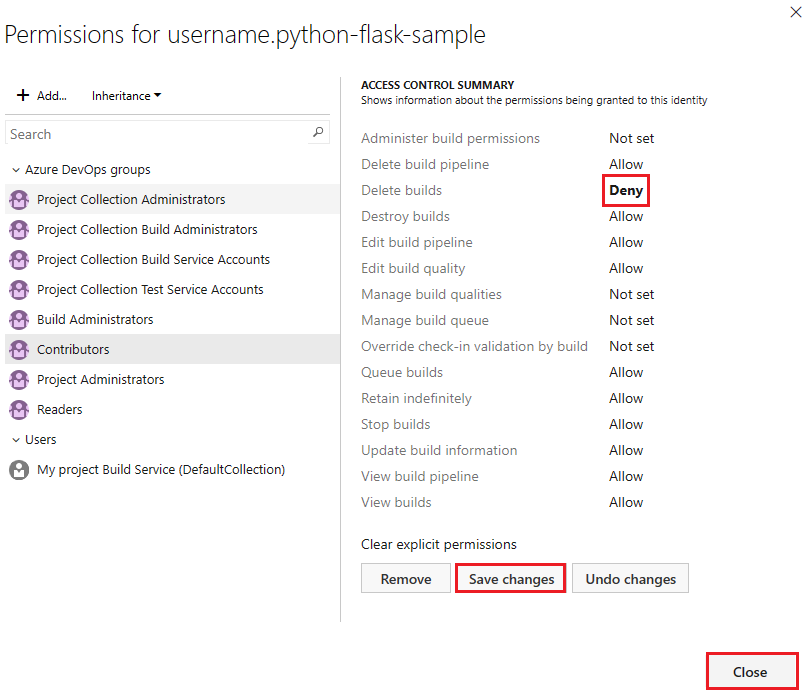
Para quitar un usuario o grupo, selecciónelo y, a continuación, seleccione Quitar. No puede eliminar usuarios o grupos heredados a menos que la herencia esté deshabilitada.
Cuando haya terminado, seleccione Cerrar.
Cuando se establece explícitamente un permiso de usuario o grupo heredado, la herencia está deshabilitada para ese permiso específico. Para restaurar la herencia, establezca el permiso en Sin establecer. Seleccione Borrar permisos explícitos para restablecer todos los permisos establecidos explícitamente en su configuración heredada. Para deshabilitar la herencia de todos los permisos de usuario y grupo, desactive la opción Herencia. Tras volver a habilitar la herencia, los permisos para todos los usuarios y grupos vuelven a su configuración de nivel de proyecto.
Los permisos de nivel de objeto para canalizaciones individuales heredan los permisos de nivel de proyecto de forma predeterminada. Puede invalidar estos permisos heredados para una canalización individual.
Puede establecer los permisos en Permitir, Denegar o Sin establecer si no se hereda el permiso. Si la herencia está habilitada, puede volver a establecer explícitamente un permiso al valor heredado.
Para establecer los permisos en el nivel de objeto para una canalización, siga estos pasos:
En el proyecto, seleccione Compilaciones en el menú.
Seleccione el icono de carpetas y, a continuación, la carpeta Todas las canalizaciones de compilación.
Seleccione Más acciones
 >Seguridad.
>Seguridad.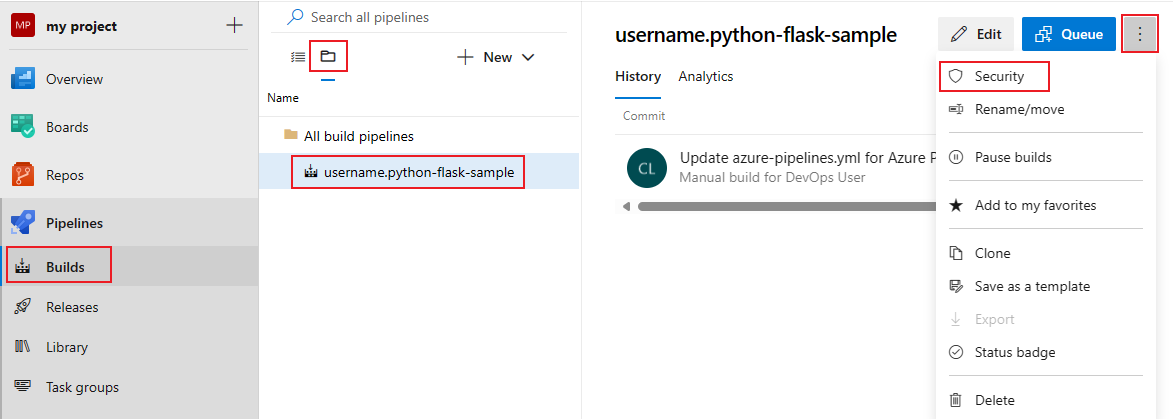
Para agregar usuarios o grupos que no aparecen en el cuadro de diálogo de permisos, seleccione Agregar, escriba el usuario o grupo y seleccione Guardar cambios.
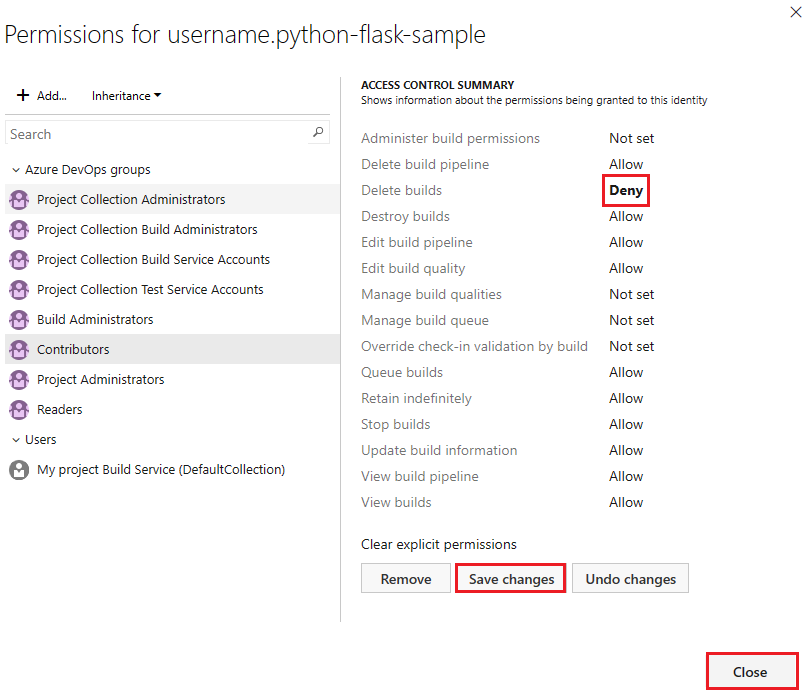
Seleccione un usuario o grupo y configure los permisos.
Puede seleccionar más usuarios y grupos para cambiar sus permisos.
Seleccione Guardar cambios o puede seleccionar Deshacer cambios para deshacer los cambios.
Para quitar un usuario o grupo, selecciónelo y, a continuación, seleccione Quitar. Los usuarios y grupos heredados no se pueden quitar a menos que la herencia esté deshabilitada.
Cuando haya terminado, seleccione Cerrar.
Cuando se establece explícitamente un permiso de usuario o grupo heredado, la herencia está deshabilitada para ese permiso específico. Para restaurar la herencia, establezca el permiso en Sin establecer. Seleccione Borrar permisos explícitos para restablecer todos los permisos establecidos explícitamente en su configuración heredada. Para deshabilitar la herencia de todos los permisos de usuario y grupo, desactive la opción Herencia. Tras volver a habilitar la herencia, los permisos para todos los usuarios y grupos vuelven a su configuración de nivel de proyecto.
Establecimiento de la seguridad del grupo de implementación en Azure Pipelines
Un grupo de implementación es un grupo de máquinas de destino físicas o virtuales que tienen agentes instalados. Los grupos de implementación solo están disponibles con las canalizaciones de versión clásicas. Puede crear grupos de implementación en las siguientes circunstancias:
- Cuando se aprovisionan grupos de implementación dependientes para proyectos de grupos de implementación de la organización
- Cuando se crea un grupo de implementación en el nivel de proyecto
- Cuando un proyecto comparte un grupo de implementación, los grupos de implementación dependientes se crean en los proyectos de destinatario.
Los grupos de implementación individuales heredan los roles de seguridad de las asignaciones en el nivel de proyecto. Puede invalidar las asignaciones en el nivel de proyecto para un usuario o grupo. Para quitar un usuario o grupo heredados, o para reducir el nivel de privilegio de un rol heredado, debe deshabilitar la herencia.
Cuando un grupo de implementación se comparte con otro proyecto, se crea un grupo de implementación independiente, que hereda sus roles de seguridad, en el otro proyecto. Si el uso compartido está deshabilitado, el grupo de implementación se quita del otro proyecto.
En la tabla siguiente se muestran los roles de seguridad para los grupos de implementación:
| Role | Descripción |
|---|---|
| Lector | Solo puede ver grupos de implementación. |
| Creador | Puede crear grupos de implementación. Este rol es solo un rol en el nivel de proyecto. |
| User | Puede ver y usar grupos de implementación. |
| Cuenta de servicio | Puede ver agentes, crear sesiones y escuchar trabajos. Este rol es solo un rol en el nivel de colección u organización. |
| Administrador | Puede administrar, gestionar, ver y usar grupos de implementación. |
En la tabla siguiente se muestran las asignaciones de roles de usuario y grupo predeterminadas:
| Agrupar | Role |
|---|---|
| [nombre de proyecto]\Colaboradores | Creator (nivel de proyecto), Lector (nivel de objeto) |
| [nombre del proyecto]\Administradores de grupos de implementación | Administrador |
| [nombre de proyecto]\Administradores de proyectos | Administrador |
| [nombre de proyecto]\Administradores de versiones | Administrador |
Configuración de roles de seguridad de grupo de implementación en el nivel de proyecto
Siga estos pasos para establecer roles de seguridad en el nivel de proyecto para todos los grupos de implementación:
En el proyecto, seleccione Grupos de implementación en Canalizaciones.
Selecciona Seguridad.

Configure roles para usuarios y grupos.

Para eliminar un usuario o grupo, selecciónelo y, a continuación, seleccione Eliminar
 .
.Seleccione Guardar cambios
 para guardar los cambios o Restablecer cambios
para guardar los cambios o Restablecer cambios para revertir los cambios no guardados.
para revertir los cambios no guardados.
Siga estos pasos para agregar usuarios o grupos de proyectos que no aparecen en el cuadro de diálogo de seguridad:
- Seleccione Agregar.
- Escriba el usuario o grupo en la barra de búsqueda y, a continuación, seleccione el usuario o grupo en el resultado de la búsqueda. Puede agregar varios usuarios y grupos.
- Seleccione el Rol.
- Seleccione Agregar para guardar los cambios.
Configuración de roles de seguridad de grupo de implementación en el nivel de objeto
Siga estos pasos para establecer roles de seguridad para un grupo de implementación individual:
En el proyecto, seleccione Grupos de implementación en Canalizaciones.
Seleccione un grupo de implementación en Grupos.
Selecciona Seguridad.

Configure roles para usuarios y grupos. Para reducir el nivel de privilegio de un rol heredado, deshabilite la herencia.

Para eliminar un usuario o grupo, selecciónelo y, a continuación, seleccione Eliminar
 . Los usuarios y grupos heredados no se pueden quitar a menos que la herencia esté deshabilitada.
. Los usuarios y grupos heredados no se pueden quitar a menos que la herencia esté deshabilitada.Seleccione Guardar cambios
 para guardar los cambios o Restablecer cambios
para guardar los cambios o Restablecer cambios para revertir los cambios no guardados.
para revertir los cambios no guardados.
Cuando se configura explícitamente un rol, se desactiva la herencia de ese usuario o grupo. Para deshabilitar la herencia de todos los usuarios y grupos, desactive la opción Herencia. Al volver a habilitar la herencia, los roles de todos los usuarios y grupos se revierten a sus asignaciones de nivel de proyecto.
Siga estos pasos para agregar usuarios o grupos de proyectos que no aparecen en el cuadro de diálogo de seguridad:
- Seleccione Agregar.
- Escriba el usuario o grupo en la barra de búsqueda y, a continuación, seleccione el usuario o grupo en el resultado de la búsqueda. Puede agregar varios usuarios y grupos.
- Seleccione el Rol.
- Seleccione Agregar para guardar los cambios.
Configuración de la seguridad de los entornos en Azure Pipelines
Los entornos agrupan los destinos de implementación para canalizaciones YAML, pero no son compatibles con las canalizaciones clásicas. Todos los entornos heredan los roles de seguridad asignados en el nivel de proyecto a usuarios y grupos predeterminados. Puede personalizar esta configuración para entornos individuales, incluida la eliminación de usuarios o grupos heredados y el ajuste de los niveles de privilegios, deshabilitando la herencia. Además, puede administrar el acceso de canalización para cada entorno.
En la tabla siguiente se muestran los roles de seguridad para entornos:
| Role | Descripción |
|---|---|
| Creador | Puede crear entornos en el proyecto. Solo se aplica a la seguridad en el nivel de proyecto. A los colaboradores se les asigna automáticamente este rol. |
| Lector | Puede ver el entorno. |
| User | Puede usar el entorno al crear o editar canalizaciones de YAML. |
| Administrador | Puede administrar permisos, crear, administrar, ver y usar entornos. Al creador de un entorno se le concede el rol de administrador para ese entorno. Los administradores también puede abrir el acceso a un entorno para todas las canalizaciones del proyecto. |
En la tabla siguiente se muestran las asignaciones de roles de usuario y grupo predeterminadas:
| Agrupar | Role |
|---|---|
| [nombre de proyecto]\Colaboradores | Creator (nivel de proyecto), Lector (nivel de objeto) |
| [nombre de proyecto]\Administradores de proyectos | Creador |
| [nombre de proyecto]\Usuarios válidos del proyecto | Lector |
Al creador de un entorno se le asigna automáticamente el rol de Administrador para ese entorno específico. Esta asignación de rol es permanente y no se puede cambiar.
Configuración de roles de seguridad de entorno en el nivel de proyecto
Para establecer roles de seguridad en el nivel de proyecto para todos los entornos, siga estos pasos:
En el proyecto, seleccione Entornos en Canalizaciones.
Seleccione Más acciones
 y, después, Seguridad.
y, después, Seguridad.
Configure los roles para usuarios y grupos en Administrador, Creador, Usuario o Lector.

Para eliminar un usuario o grupo, selecciónelo y, a continuación, seleccione Eliminar
 .
.Seleccione Guardar para guardar los cambios o Deshacer para revertir los cambios no guardados.
Para agregar usuarios o grupos de proyectos que no aparecen en el cuadro de diálogo de seguridad, siga estos pasos:
- Seleccione Agregar.
- Escriba el usuario o grupo en la barra de búsqueda y, a continuación, seleccione el usuario o grupo en el resultado de la búsqueda. Puede agregar varios usuarios y grupos.
- Seleccione el Rol.
- Seleccione Agregar para guardar los cambios.
Configuración de la seguridad del entorno en el nivel de objeto
De forma predeterminada, los roles de seguridad en el nivel de objeto se heredan de la configuración de nivel de proyecto. Sin embargo, puede personalizar esta configuración para entornos individuales, incluida la eliminación de usuarios o grupos heredados y el ajuste de los niveles de privilegios, deshabilitando la herencia. Además, puede administrar el acceso de canalización para cada entorno.
Configuración de roles de seguridad de grupo y usuario de entorno en el nivel de objeto
Para establecer roles de seguridad para usuarios y grupos de un entorno, siga estos pasos:
En el proyecto, seleccione Entornos en Canalizaciones.
Seleccione un entorno.
Seleccione Más acciones
 y, después, Seguridad.
y, después, Seguridad.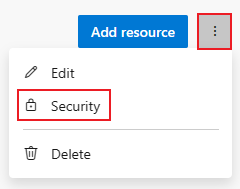
Configure los roles para usuarios y grupos en Administrador, Usuario o Lector.
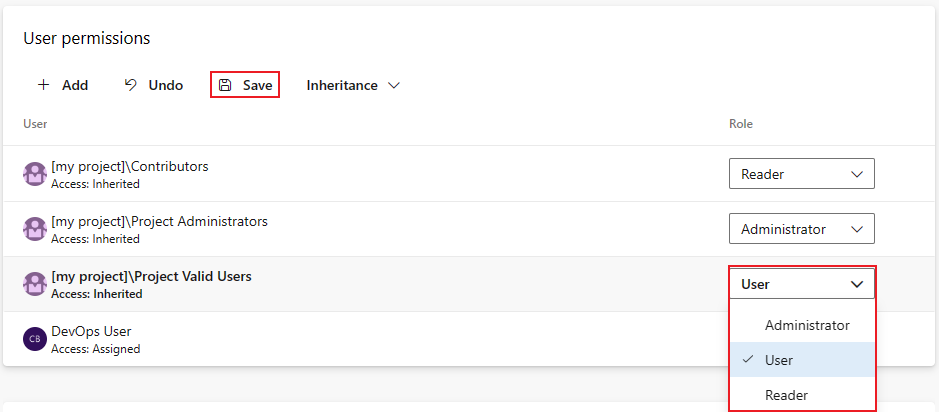
Para eliminar un usuario o grupo, selecciónelo y, a continuación, seleccione Eliminar
 . Los usuarios y grupos heredados no se pueden quitar a menos que la herencia esté deshabilitada.
. Los usuarios y grupos heredados no se pueden quitar a menos que la herencia esté deshabilitada.Seleccione Guardar para guardar los cambios o Deshacer para revertir los cambios no guardados.
Establecer un rol explícitamente para un usuario o grupo deshabilita su herencia. Para detener la herencia para todos, desactive la opción Herencia. La reactivación de la herencia restablece todos los usuarios y grupos a sus asignaciones de roles originales en el nivel de proyecto.
Para agregar usuarios o grupos de proyectos que no aparecen en el cuadro de diálogo de seguridad, siga estos pasos:
- Seleccione Agregar.
- Escriba el usuario o grupo en la barra de búsqueda y, a continuación, seleccione el usuario o grupo en el resultado de la búsqueda. Puede agregar varios usuarios y grupos.
- Seleccione el Rol.
- Seleccione Agregar para guardar los cambios.
Configuración del acceso de canalización para un entorno
Los permisos de canalización se pueden establecer en Acceso abierto para permitir el acceso a todas las canalizaciones de un proyecto o el acceso restringido a canalizaciones específicas. Solo los administradores del proyecto pueden configurar permisos de canalización en Acceso abierto.
Para establecer el acceso abierto a todas las canalizaciones de un proyecto, siga estos pasos:
Seleccione Más acciones
 y seleccione Acceso abierto.
y seleccione Acceso abierto.
En el cuadro de diálogo de confirmación, seleccione Acceso abierto.
Para restringir el acceso y administrar el acceso de canalización, siga estos pasos:
Seleccione Restringir acceso.
Seleccione Agregar canalización
 y seleccione una canalización en el menú desplegable.
y seleccione una canalización en el menú desplegable.Para quitar una canalización, seleccione la canalización y seleccione el icono de Revocar acceso.
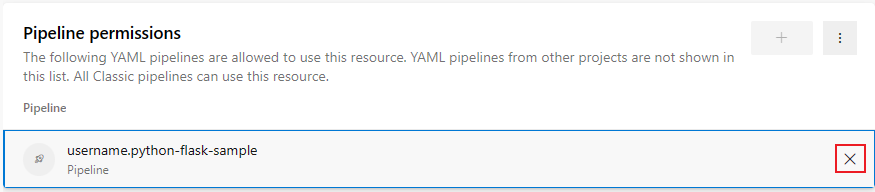
Establecimiento de la seguridad de la biblioteca en Azure Pipelines
La biblioteca facilita el uso compartido de recursos, como grupos de variables y archivos seguros, en canalizaciones de compilación y versión. Emplea un modelo de seguridad unificado, lo que permite asignaciones de roles para la administración, creación y uso de recursos. Estos roles, una vez establecidos en el nivel de biblioteca, se aplican automáticamente a todos los recursos contenidos, pero se pueden ajustar individualmente.
| Role | Descripción |
|---|---|
| Administrador | Editar, eliminar y administrar la seguridad de los recursos de la biblioteca. Al creador de un recurso se le asigna automáticamente este rol para el recurso. |
| Creador | Crear recursos de biblioteca. |
| Lector | Leer recursos de biblioteca. |
| User | Consumir recursos de la biblioteca en canalizaciones |
En la tabla siguiente se muestran los roles predeterminados:
| Agrupar | Role |
|---|---|
| [nombre de proyecto]\Administradores de proyectos | Administrador |
| [nombre de proyecto]\Administradores de compilación | Administrador |
| [nombre de proyecto]\Usuarios válidos del proyecto | Lector |
| [nombre de proyecto]\Colaboradores | Creator (nivel de proyecto), Lector (nivel de objeto) |
| [nombre de proyecto]\Administradores de versiones | Administrador |
| nombre de proyecto Servicio de compilación (colección o nombre de organización) | Lector |
En el caso de los recursos de biblioteca individuales, al creador se le asigna automáticamente el rol de Administrador.
Configuración de roles de seguridad de biblioteca en el nivel de proyecto
Para administrar el acceso a todos los recursos de biblioteca, como grupos de variables y archivos seguros, siga estos pasos:
En el proyecto, seleccione Canalizaciones>Biblioteca.
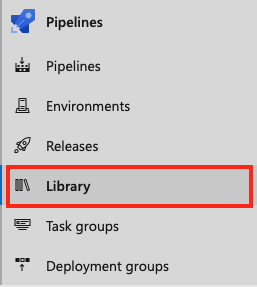
Selecciona Seguridad.

Seleccione un usuario o grupo y cambie el rol a Lector, Usuario, Creador o Administrador.
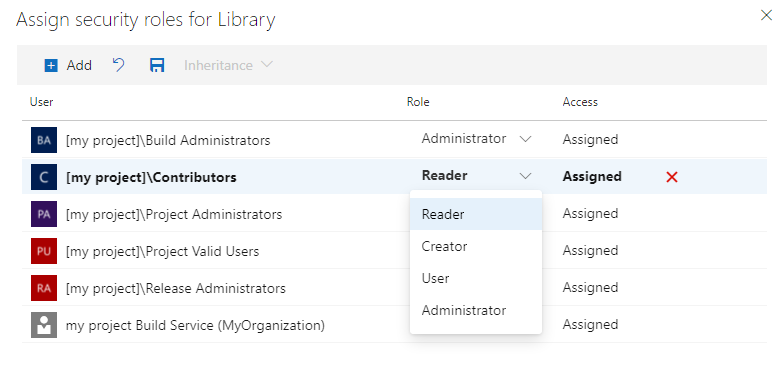
Para eliminar un usuario o grupo, selecciónelo y, a continuación, seleccione Eliminar
 .
.Seleccione Guardar cambios
 para guardar los cambios o Restablecer cambios
para guardar los cambios o Restablecer cambios para revertir los cambios no guardados.
para revertir los cambios no guardados.
Para agregar usuarios o grupos de proyectos que no aparecen en el cuadro de diálogo de seguridad, siga estos pasos:
- Seleccione Agregar.
- Escriba el usuario o grupo en la barra de búsqueda y, a continuación, seleccione el usuario o grupo en el resultado de la búsqueda. Puede agregar varios usuarios y grupos.
- Seleccione el Rol.
- Seleccione Agregar para guardar los cambios.
Puede administrar el acceso a todos los recursos de la biblioteca, como grupos de variables y archivos seguros, desde la configuración de seguridad de la biblioteca en el nivel de proyecto.
Configuración de roles de seguridad de archivos seguros
Los roles de seguridad para archivos seguros se heredan de las asignaciones de roles de biblioteca en el nivel de proyecto de forma predeterminada. Puede invalidar estas asignaciones para un archivo individual. Para quitar un usuario o grupo heredados, o para reducir el nivel de privilegio de un rol heredado, debe deshabilitar la herencia.
Al creador del archivo seguro se le asigna automáticamente el rol de Administrador para ese archivo, que no se puede cambiar.
Para establecer permisos para un archivo seguro, siga estos pasos:
- En el proyecto, seleccione Canalizaciones>Biblioteca.
- Seleccione Archivos seguros.
- Seleccionar un archivo.
- Selecciona Seguridad.
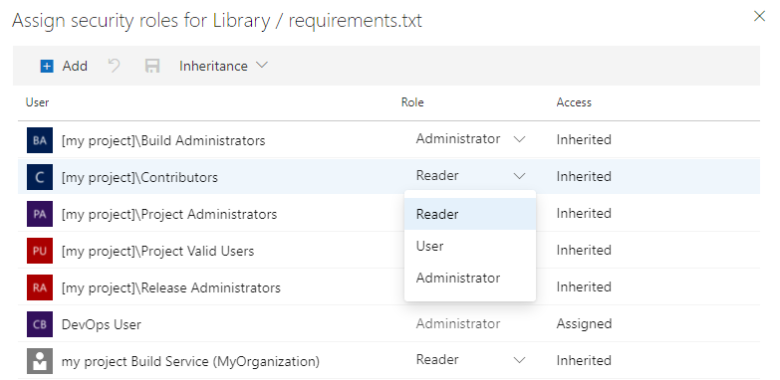
- Configure el rol deseado para usuarios y grupos.
- Para eliminar un usuario o grupo, selecciónelo y, a continuación, seleccione Eliminar
 . Los usuarios y grupos heredados no se pueden quitar a menos que la herencia esté deshabilitada.
. Los usuarios y grupos heredados no se pueden quitar a menos que la herencia esté deshabilitada. - Seleccione Guardar cambios
 para guardar los cambios o Restablecer cambios
para guardar los cambios o Restablecer cambios para revertir los cambios no guardados.
para revertir los cambios no guardados.
Cuando se configura explícitamente un rol, se desactiva la herencia de ese usuario o grupo. Para deshabilitar la herencia de todos los usuarios y grupos, desactive la opción Herencia. Al volver a habilitar la herencia, los roles de todos los usuarios y grupos se revierten a sus asignaciones de nivel de proyecto.
Para agregar usuarios o grupos de proyectos que no aparecen en el cuadro de diálogo de seguridad, siga estos pasos:
- Seleccione Agregar.
- Escriba el usuario o grupo en la barra de búsqueda y, a continuación, seleccione el usuario o grupo en el resultado de la búsqueda. Puede agregar varios usuarios y grupos.
- Seleccione el Rol.
- Seleccione Agregar para guardar los cambios.
Configuración de roles de seguridad de grupo de variables
Los roles de seguridad para grupos de variables se heredan de las asignaciones de roles de biblioteca en el nivel de proyecto de forma predeterminada. Puede invalidar estas asignaciones para un grupo de variables individual. Para quitar un usuario o grupo heredados, o para reducir el nivel de privilegio de un rol heredado, debe deshabilitar la herencia.
Al creador del grupo de variables se le asigna automáticamente el rol de Administrador para ese grupo, que no se puede cambiar.
Para establecer el acceso para un grupo de variables, siga estos pasos:
- En el proyecto, seleccione Canalizaciones>Biblioteca.
- Seleccione un grupo de variables.
- Selecciona Seguridad.
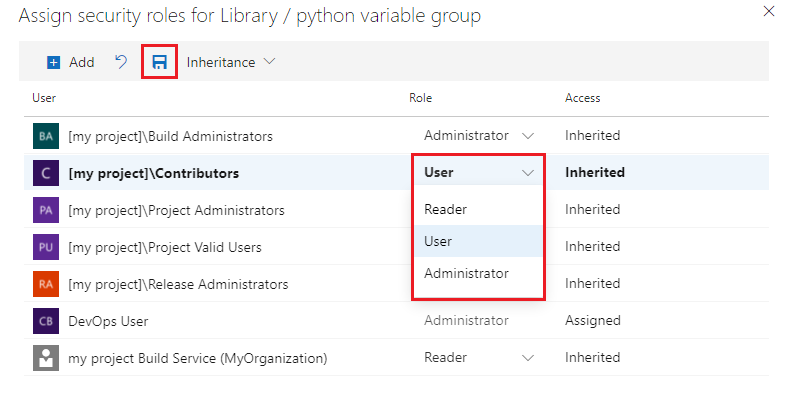
- Configure el rol deseado para usuarios y grupos.
- Para eliminar un usuario o grupo, selecciónelo y, a continuación, seleccione Eliminar
 . Los usuarios y grupos heredados no se pueden quitar a menos que la herencia esté deshabilitada.
. Los usuarios y grupos heredados no se pueden quitar a menos que la herencia esté deshabilitada. - Seleccione Guardar cambios
 para guardar los cambios o Restablecer cambios
para guardar los cambios o Restablecer cambios para revertir los cambios no guardados.
para revertir los cambios no guardados.
Cuando se configura explícitamente un rol, se desactiva la herencia de ese usuario o grupo. Para deshabilitar la herencia de todos los usuarios y grupos, desactive la opción Herencia. Al volver a habilitar la herencia, los roles de todos los usuarios y grupos se revierten a sus asignaciones de nivel de proyecto.
Para agregar usuarios o grupos de proyectos que no aparecen en el cuadro de diálogo de seguridad, siga estos pasos:
- Seleccione Agregar.
- Escriba el usuario o grupo en la barra de búsqueda y, a continuación, seleccione el usuario o grupo en el resultado de la búsqueda. Puede agregar varios usuarios y grupos.
- Seleccione el Rol.
- Seleccione Agregar para guardar los cambios.
Configuración de los permisos de canalización de versión en Azure Pipelines
Una vez creada una canalización de versión, puede configurar permisos en el nivel de proyecto para todas las canalizaciones de versión y permisos en el nivel de objeto para canalizaciones y fases de versión individuales. También puede configurar permisos para las fases de versión, que son un subconjunto de permisos heredados de los permisos de canalización de versión en el nivel de objeto.
En la tabla siguiente se muestra la jerarquía de permisos para las canalizaciones de versión:
- Permisos de canalizaciones de versión en el nivel de proyecto
- Permisos de canalizaciones de versión en el nivel de objeto
- Permisos de fase en el nivel de objeto
En la tabla siguiente se muestran los roles de usuario y grupo predeterminados:
| Agrupar | Role |
|---|---|
| Colaboradores | Todos los permisos, excepto Administrar permisos de versión. |
| Project Administrators | Todos los permisos. |
| Lectores | Puede ver canalizaciones y versiones. |
| Administradores de versiones | Todos los permisos. |
| Project Collection Administrators | Todos los permisos. |
| <nombre de proyecto> Servicio de compilación(<organización/nombre de colección>) | Puede ver canalizaciones y versiones. |
| Servidor de compilación de colecciones de proyectos (<organización/nombre de colección>) | Puede ver canalizaciones y versiones. |
Para obtener descripciones de permisos, consulte Permisos y grupos.
Configuración de los permisos de canalización en el nivel de proyecto
Para actualizar los permisos de todas las versiones, siga estos pasos:
1. En el proyecto, seleccione Canalizaciones>Versiones.
Seleccione el icono de ver archivo.

Seleccione la carpeta Todas las canalizaciones.
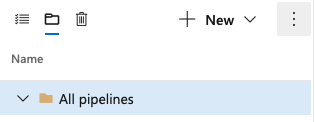
Seleccione Más acciones
 y, después, Seguridad.
y, después, Seguridad.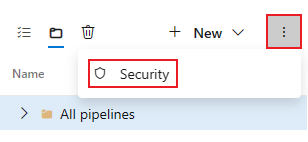
Seleccione usuarios y grupos y cambie sus permisos.

Cuando haya terminado, cierre el cuadro de diálogo para guardar los cambios.
Cuadro de diálogo Agregar usuarios o grupos a permisos
Para agregar usuarios y grupos que no aparecen en el cuadro de diálogo de permisos, siga estos pasos:
- Escriba el usuario o grupo en la barra de búsqueda y, a continuación, seleccione el usuario o grupo en el resultado de la búsqueda.
- Configure los permisos.
- Cierre el cuadro de diálogo.
Al volver a abrir el cuadro de diálogo de seguridad, aparece el usuario o grupo.
Cuadro de diálogo Quitar usuarios o grupos de permisos
Para eliminar un usuario de la lista de permisos, siga estos pasos:
En la página permisos del proyecto, seleccione el usuario o grupo.
Seleccione Quitar y borrar permisos explícitos.

Cuando haya terminado, cierre el cuadro de diálogo para guardar los cambios.
Para establecer los permisos de todas las versiones, siga estos pasos:
En el proyecto, seleccione Canalizaciones>Versiones.
Seleccione el icono de ver archivo.

Seleccione la carpeta Todas las canalizaciones.
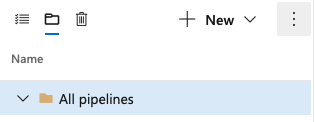
Seleccione Más acciones
 y, después, Seguridad.
y, después, Seguridad.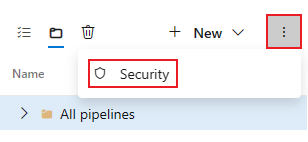
Para agregar usuarios o grupos que no aparecen en el cuadro de diálogo de permisos, seleccione Agregar, escriba el usuario o grupo y seleccione Guardar cambios.
Seleccione un usuario y un grupo y configure el permiso en Permitir, Denegar o Sin establecer y, a continuación, seleccione Guardar cambios o Deshacer cambios.
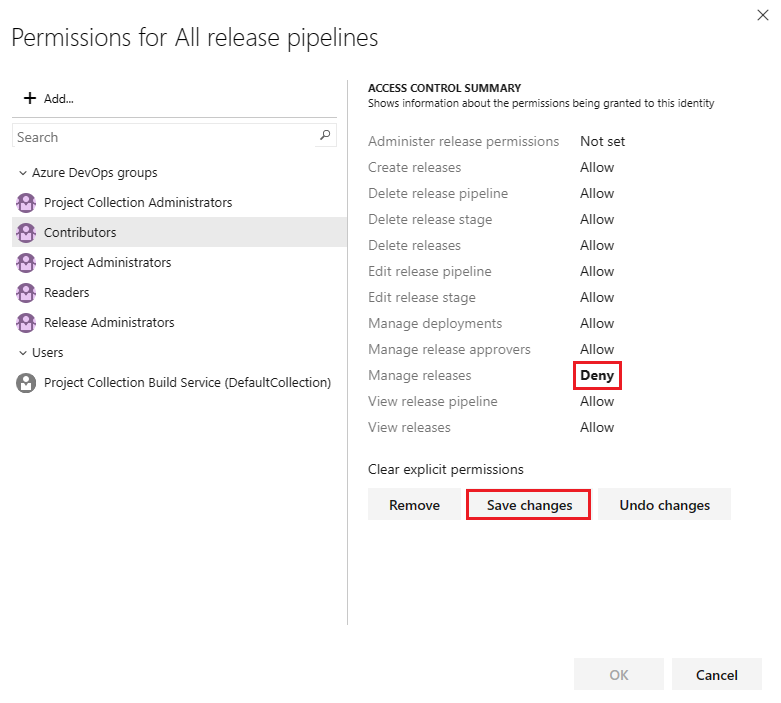
Repita el paso anterior para modificar los permisos de cada usuario o grupo.
Cuando haya terminado, cierre el cuadro de diálogo.
Configuración de los permisos de canalizaciones de versión en el nivel de objeto
De forma predeterminada, los permisos en el nivel de objeto para canalizaciones de versión individuales se heredan de los permisos de canalización de versión en el nivel de proyecto. Puede invalidar estos permisos heredados para una canalización de versión específica.
Para invalidar los permisos para una versión, siga estos pasos:
En el proyecto, seleccione Canalizaciones>Versiones.
Seleccione el icono de ver archivo
 .
.Seleccione la canalización de versión que desea modificar y, a continuación, seleccione Más acciones
 >Seguridad.
>Seguridad.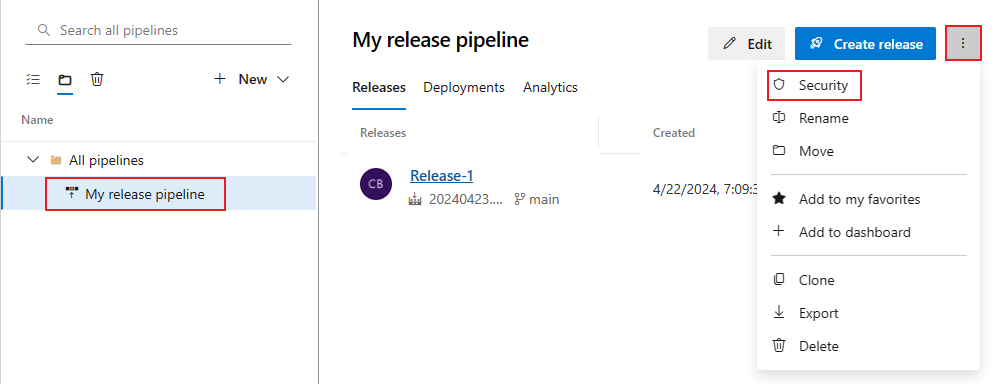
Seleccione usuarios o grupos para configurar sus permisos en Permitir, Denegar o Sin establecer.
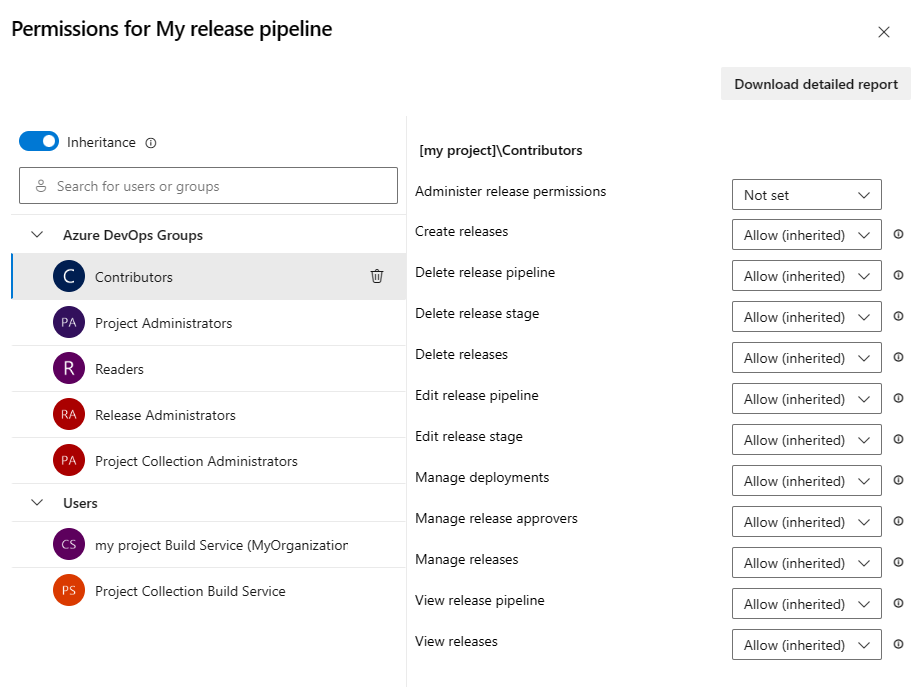
Cuando haya terminado, cierre el cuadro de diálogo para guardar los cambios.
Cuando se establece explícitamente un permiso de usuario o grupo heredado, la herencia está deshabilitada para ese permiso específico. Para restaurar la herencia, establezca el permiso en Sin establecer. Para deshabilitar la herencia de todos los permisos de usuario y grupo, desactive la opción Herencia. Tras volver a habilitar la herencia, los permisos para todos los usuarios y grupos vuelven a su configuración de nivel de proyecto.
Cuadro de diálogo Agregar usuarios o grupos a permisos
Para agregar usuarios y grupos que no aparecen en el cuadro de diálogo de permisos, siga estos pasos:
- Escriba el usuario o grupo en la barra de búsqueda y, a continuación, seleccione el usuario o grupo en el resultado de la búsqueda.
- Configure los permisos.
- Cierre el cuadro de diálogo.
Al volver a abrir el cuadro de diálogo de seguridad, aparece el usuario o grupo.
Cuadro de diálogo Quitar usuarios o grupos de permisos
Los usuarios y grupos se pueden quitar de una canalización de versión. Los usuarios y grupos heredados no se pueden quitar a menos que la herencia esté deshabilitada. Para quitar los permisos de canalización de versión para usuarios o grupos, siga estos pasos:
Seleccione el usuario o el grupo.
Seleccione Quitar y borrar permisos explícitos.

Cuando haya terminado, cierre el cuadro de diálogo para guardar los cambios.
Puede establecer los permisos en Permitir, Denegar o Sin establecer si no se hereda el permiso. Si la herencia está habilitada, puede volver a establecer explícitamente un permiso al valor heredado.
En el proyecto, seleccione Canalizaciones>Versiones.
Seleccione el icono de ver archivo
 .
.Seleccione la canalización de versión que desea modificar, seleccione Más acciones
 y seleccione Seguridad.
y seleccione Seguridad.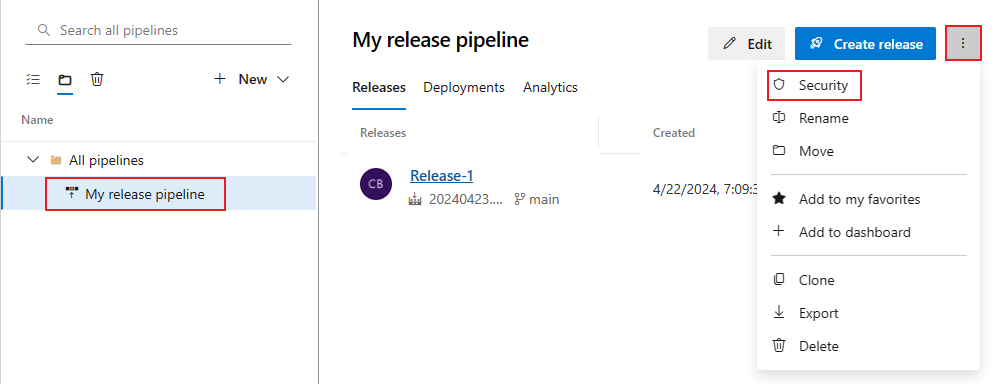
Para agregar usuarios o grupos que no aparecen en el cuadro de diálogo de permisos, seleccione Agregar, escriba el usuario o grupo y seleccione Guardar cambios.
Seleccione un usuario y un grupo y configure el permiso en Permitir, Denegar o Sin establecer o el valor heredado (por ejemplo, Permitir (heredado)).
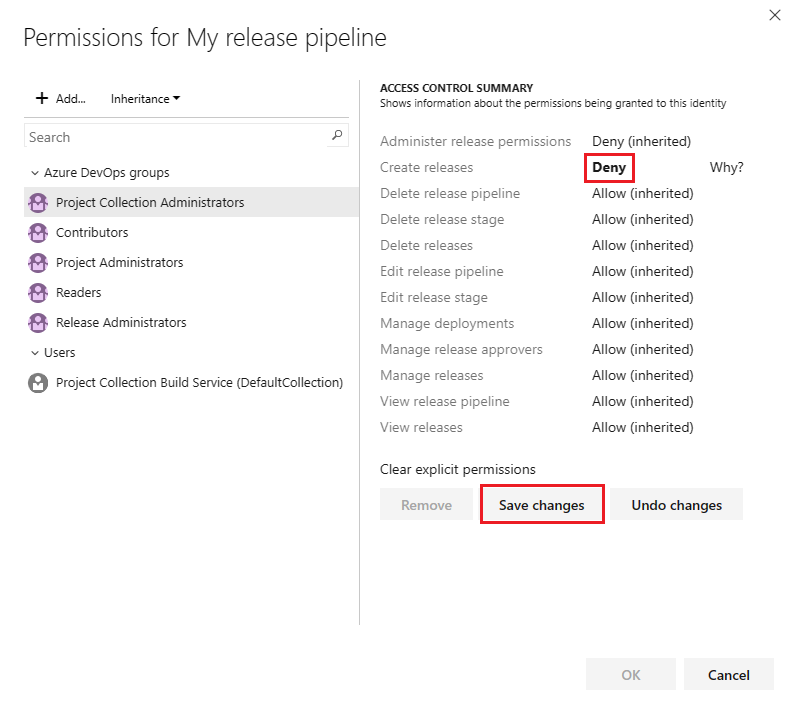
Seleccione Guardar cambios o puede seleccionar Deshacer cambios para deshacer los cambios. Debe guardar los cambios para aplicar los permisos antes de seleccionar otro usuario o grupo.
Para quitar un usuario o grupo, selecciónelo y, a continuación, seleccione Quitar. Los usuarios y grupos heredados no se pueden quitar a menos que la herencia esté deshabilitada.
Cuando haya finalizado, seleccione Aceptar.
Cuando se establece explícitamente un permiso de usuario o grupo heredado, la herencia está deshabilitada para ese permiso específico. Para restaurar la herencia, establezca el permiso en Sin establecer. Seleccione Borrar permisos explícitos para restablecer todos los permisos establecidos explícitamente en su configuración heredada. Para deshabilitar la herencia de todos los permisos de usuario y grupo, desactive la opción Herencia. Tras volver a habilitar la herencia, los permisos para todos los usuarios y grupos vuelven a su configuración de nivel de proyecto.
Configuración de permisos de fase de versión
Los permisos de fase son un subconjunto de permisos que se heredan de los permisos de canalización de versión en el nivel de objeto.
Para establecer permisos para una fase, siga estos pasos:
En el proyecto, seleccione Canalizaciones>Versiones.
Seleccione el icono de ver archivo
 y, a continuación, seleccione Todas las canalizaciones.
y, a continuación, seleccione Todas las canalizaciones.Seleccione la canalización de versión que desea modificar en Todas las canalizaciones

Seleccione la fase que desea modificar.
Seleccione el icono Más opciones
 y seleccione Seguridad.
y seleccione Seguridad.
Para agregar usuarios o grupos que no aparecen en el cuadro de diálogo de permisos, seleccione Agregar, escriba el usuario o grupo y seleccione Guardar cambios.
Seleccione usuarios y grupos para configurar sus permisos en Permitir, Denegar o Sin establecer.

Seleccione Guardar cambios o puede seleccionar Deshacer cambios para deshacer los cambios. Debe guardar los cambios para aplicar los permisos antes de seleccionar otro usuario o grupo.
Puede seleccionar más usuarios y grupos para cambiar sus permisos.
Para quitar un usuario o grupo, selecciónelo y, a continuación, seleccione Quitar. Los usuarios y grupos heredados no se pueden quitar a menos que la herencia esté deshabilitada.
Cuando haya finalizado, seleccione Aceptar.
Cuando se establece explícitamente un permiso de usuario o grupo heredado, la herencia está deshabilitada para ese permiso específico. Para restaurar la herencia, establezca el permiso en Sin establecer. Seleccione Borrar permisos explícitos para restablecer todos los permisos establecidos explícitamente en su configuración heredada. Para deshabilitar la herencia de todos los permisos de usuario y grupo, desactive la opción Herencia. Tras volver a habilitar la herencia, los permisos para todos los usuarios y grupos vuelven a su configuración de nivel de proyecto.
Establecimiento de la seguridad de la conexión de servicio en Azure Pipelines
Las conexiones de servicio se usan para conectarse a servicios externos y remotos. Puede establecer la seguridad de conexión de servicio para:
- Proyectos: los permisos se establecen en el nivel de objeto.
- Canalizaciones: los permisos se establecen en el nivel de objeto.
- Usuarios y grupos: los roles de seguridad se establecen en los niveles de proyecto y de objeto.
En la tabla siguiente se muestran los roles de conexión de servicio:
| Role | Fin |
|---|---|
| Lector | Puede ver las conexiones de servicio. |
| User | Puede usar conexiones de servicio en canalizaciones de compilación y versión clásicas y YAML. |
| Creador | Puede crear una conexión de servicio en el proyecto. Este rol es solo un rol en el nivel de proyecto. |
| Administrador | Puede usar la conexión de servicio y administrar roles para otros usuarios y grupos. |
En la tabla siguiente se muestran los roles de seguridad predeterminados para las conexiones de servicio:
| Agrupar | Role |
|---|---|
| [nombre del proyecto]\Administradores de punto de conexión | Administrador |
| [nombre del proyecto]\Creadores de puntos de conexión | Creador |
Al usuario que crea la conexión de servicio se le asigna automáticamente el rol Administrador de esa conexión de servicio.
- Canalizaciones: los permisos se establecen en el nivel de objeto.
- Usuarios y grupos: los roles de seguridad se establecen en los niveles de proyecto y de objeto.
En la tabla siguiente se muestran los roles de conexión de servicio:
| Role | Fin |
|---|---|
| User | Puede usar conexiones de servicio en canalizaciones de compilación y versión clásicas y YAML. |
| Administrador | Puede usar la conexión de servicio y administrar roles para otros usuarios y grupos. |
De forma predeterminada, al grupo [proyecto]/\Administradores de puntos de conexión se le asigna el rol de Administrador para todas las conexiones de servicio del proyecto. Al usuario que crea la conexión de servicio se le asigna automáticamente el rol Administrador de esa conexión de servicio.
Para obtener más información, consulte Conexiones de servicio.
Para obtener más información, consulte Conexiones de servicio.
Configuración de roles de seguridad de conexión de servicio en el nivel de proyecto
Para administrar los roles de seguridad para todas las conexiones de servicio, siga estos pasos:
En el proyecto, seleccione Configuración del proyecto
 .
.Selecciona Conexiones de servicio en Canalizaciones.
Seleccione Más acciones
 y, después, Seguridad.
y, después, Seguridad.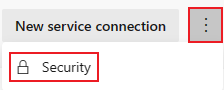
Para cambiar un rol, seleccione un usuario o grupo y seleccione un rol en el menú desplegable.
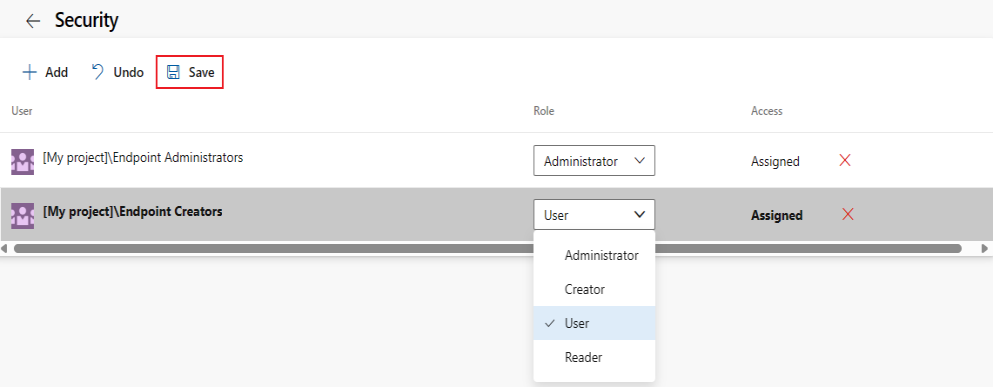
Para eliminar un usuario o grupo, selecciónelo y, a continuación, seleccione Eliminar
 .
.Seleccione Guardar para guardar los cambios o Deshacer para revertir los cambios no guardados.
Para agregar usuarios o grupos de proyectos que no aparecen en el cuadro de diálogo de seguridad, siga estos pasos:
- Seleccione Agregar.
- Escriba el usuario o grupo en la barra de búsqueda y, a continuación, seleccione el usuario o grupo en el resultado de la búsqueda. Puede agregar varios usuarios y grupos.
- Seleccione el Rol.
- Seleccione Agregar para guardar los cambios.
Establecimiento de la seguridad de la conexión de servicio en el nivel de objeto
Puede configurar roles de seguridad para usuarios y grupos, así como el acceso de la canalización y el proyecto, a la conexión de servicio. Las conexiones de servicio individuales heredan las asignaciones de roles de nivel de proyecto para usuarios y grupos de forma predeterminada.
Para abrir el cuadro de diálogo de seguridad de una conexión de servicio individual, siga estos pasos:
- En el proyecto, seleccione Configuración del proyecto
 .
. - Selecciona Conexiones de servicio en Canalizaciones.
- Seleccione una conexión de servicio.
- Seleccione Más acciones
 y, después, Seguridad.
y, después, Seguridad.
Configuración de roles de seguridad de conexión de servicio para usuarios y grupos
Puede invalidar los roles heredados para usuarios y grupos. La herencia debe estar deshabilitada para quitar un usuario o grupo heredado, o para reducir el nivel de privilegio de un rol heredado.
Para administrar los roles de seguridad para una conexión de servicio individual, siga estos pasos:
En la sección Permisos de usuario del cuadro de diálogo Seguridad, seleccione Proyecto para administrar grupos y usuarios en el nivel de proyecto, u Organización para administrar usuarios y grupos en el nivel de colección u organización.

Seleccione usuarios y grupos y cambie sus roles. Para reducir el nivel de privilegio de un rol heredado, la herencia debe deshabilitarse.
Para eliminar un usuario o grupo, selecciónelo y, a continuación, seleccione Eliminar
 . Los usuarios y grupos heredados no se pueden quitar a menos que la herencia esté deshabilitada.
. Los usuarios y grupos heredados no se pueden quitar a menos que la herencia esté deshabilitada.Seleccione Guardar para guardar los cambios o Deshacer para revertir los cambios no guardados.
Cuando se configura explícitamente un rol, se desactiva la herencia de ese usuario o grupo. Para deshabilitar la herencia de todos los usuarios y grupos, desactive la opción Herencia. Al volver a habilitar la herencia, los roles de todos los usuarios y grupos se revierten a sus asignaciones de nivel de proyecto.
Para agregar usuarios o grupos del proyecto que no aparecen en el cuadro de diálogo de seguridad:
- Seleccione Agregar.
- Escriba el usuario o grupo en la barra de búsqueda y, a continuación, seleccione el usuario o grupo en el resultado de la búsqueda. Puede agregar varios usuarios y grupos.
- Seleccione el Rol.
- Seleccione Agregar para guardar los cambios.
Configuración de los permisos de canalización para conexiones de servicio
Puede configurar los permisos de canalización en Acceso abierto, lo que permite que todas las canalizaciones usen la conexión de servicio o puede restringir el acceso a canalizaciones específicas.
Cuando los permisos de canalización se establecen en Acceso abierto, puede limitar el acceso seleccionando la opción Restringir acceso.
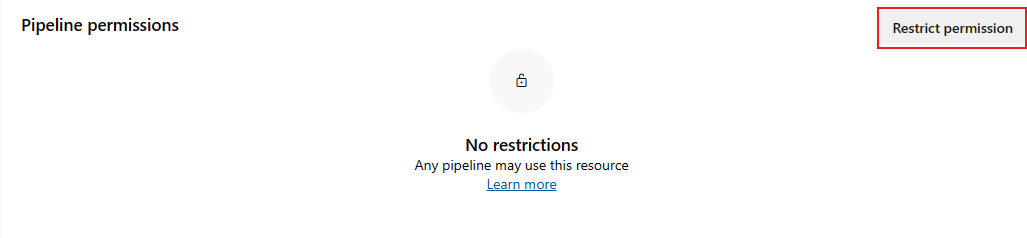
Para agregar canalizaciones a la conexión de servicio restringida, seleccione Agregar canalización![]() y seleccione una canalización en el menú desplegable.
y seleccione una canalización en el menú desplegable.
Para cambiar una conexión de servicio de restringida a acceso abierto, seleccione Más acciones![]() y, a continuación, Acceso abierto.
y, a continuación, Acceso abierto.
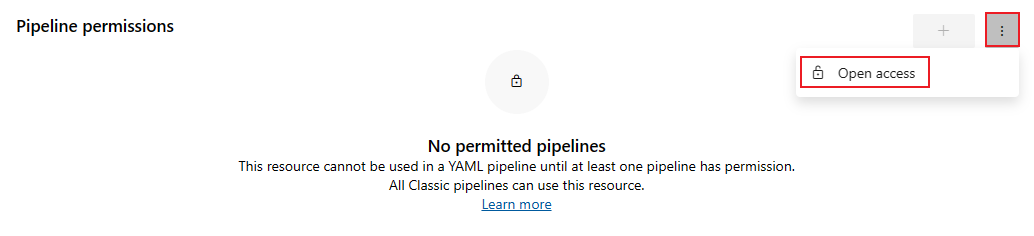
Configuración de los permisos del proyecto a la conexión de servicio
Puede compartir una conexión de servicio entre varios proyectos. Los permisos de proyecto controlan qué proyectos pueden usar la conexión de servicio. De forma predeterminada, las conexiones de servicio no se comparten con ningún otro proyecto.
- Solo los administradores de nivel de organización de permisos de usuario pueden compartir la conexión de servicio con otros proyectos.
- El usuario que comparte la conexión de servicio con un proyecto debe tener al menos el permiso Crear conexión de servicio en el proyecto de destino.
- El usuario que comparte la conexión de servicio con un proyecto se convierte en el administrador de nivel de proyecto de esa conexión de servicio. La herencia de nivel de proyecto se establece en activada en el proyecto de destino.
- El nombre de la conexión de servicio se anexa con el nombre del proyecto y se puede cambiar en el ámbito del proyecto de destino.
- El administrador de nivel de organización puede dejar de compartir una conexión de servicio desde cualquier proyecto compartido.
El acceso está restringido al proyecto actual de forma predeterminada. Para conceder acceso a otros proyectos de la organización o colección, seleccione Agregar proyectos.
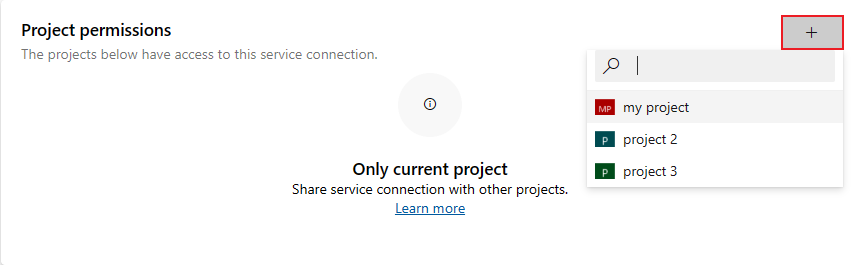
Establecimiento de roles de seguridad para conexiones de servicio individuales
Para establecer el rol de seguridad para usuarios y grupos para conexiones individuales, siga estos pasos:
En el proyecto, seleccione Configuración del proyecto
 .
.Seleccione Conexiones de servicio en Canalizaciones.
Seleccione una conexión de servicio.
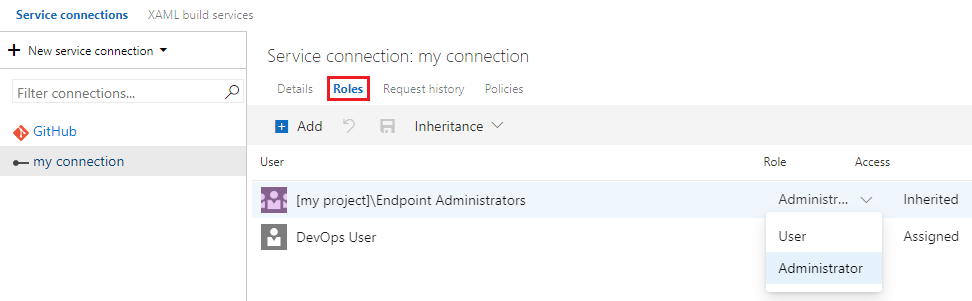
Seleccione un usuario o grupo y cambie el rol a Usuario o Administrador. Para reducir el nivel de privilegio de un rol heredado, la herencia debe deshabilitarse para la conexión de servicio.
Seleccione Guardar cambios
 para guardar los cambios o Restablecer cambios
para guardar los cambios o Restablecer cambios para revertir los cambios no guardados.
para revertir los cambios no guardados.
Cuando se configura explícitamente un rol, se desactiva la herencia de ese usuario o grupo. Para deshabilitar la herencia de todos los usuarios y grupos, desactive la opción Herencia. Al volver a habilitar la herencia, los roles de todos los usuarios y grupos se revierten a sus asignaciones de nivel de proyecto.
Para agregar usuarios o grupos de proyectos que no aparecen en el cuadro de diálogo de seguridad, siga estos pasos:
- Seleccione Agregar.
- Escriba el usuario o grupo en la barra de búsqueda y, a continuación, seleccione el usuario o grupo en el resultado de la búsqueda. Puede agregar varios usuarios y grupos.
- Seleccione el Rol.
- Seleccione Agregar para guardar los cambios.
Para eliminar un usuario o grupo de la lista, seleccione el usuario o grupo y seleccione Eliminar![]() . Los usuarios y grupos heredados no se pueden quitar a menos que la herencia esté deshabilitada.
. Los usuarios y grupos heredados no se pueden quitar a menos que la herencia esté deshabilitada.
Si tiene problemas con los permisos y las conexiones de servicio, consulte Solución de problemas de conexiones de servicio de Azure Resource Manager.
Configuración de permisos de grupo de tareas en Azure Pipelines
Los permisos para grupos de tareas siguen un modelo jerárquico. De forma predeterminada, todos los grupos de tareas heredan los permisos de nivel de proyecto. Una vez creado un grupo de tareas, puede modificar los permisos de nivel de proyecto y los permisos de nivel de objeto para grupos de tareas individuales.
En la tabla siguiente se muestran los permisos para los grupos de tareas:
| Permiso | Descripción |
|---|---|
| Administrar permisos de grupo de tareas | Puede agregar y quitar usuarios o grupos a la seguridad del grupo de tareas. |
| Eliminar grupo de tareas | Puede eliminar un grupo de tareas. |
| Editar grupo de tareas | Puede crear, modificar o eliminar un grupo de tareas. |
En la tabla siguiente se muestran los permisos predeterminados para los grupos de seguridad:
| Tarea | Lectores | Colaboradores | Administradores de compilación | Administradores de proyectos | Administradores de versiones |
|---|---|---|---|---|---|
| Administrar permisos de grupo de tareas | ✔️ | ✔️ | ✔️ | ||
| Eliminar grupo de tareas | ✔️ | ✔️ | ✔️ | ||
| Editar grupo de tareas | ✔️ | ✔️ | ✔️ | ✔️ |
El creador de un grupo de tareas tiene todos los permisos para el grupo de tareas.
Nota:
Los grupos de tareas no se admiten en las canalizaciones de YAML, pero sí las plantillas. Para obtener más información, consulte Referencia de esquema YAML.
Establecer permisos de grupo de tareas de nivel de proyecto
Para establecer permisos para los grupos de tareas en el nivel de proyecto, siga estos pasos:
En el proyecto, seleccione Canalizaciones>Grupos de tareas.
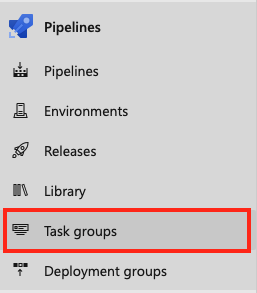
Selecciona Seguridad.

Seleccione usuarios y grupos para configurar sus permisos en Permitir, Denegar o Sin establecer.
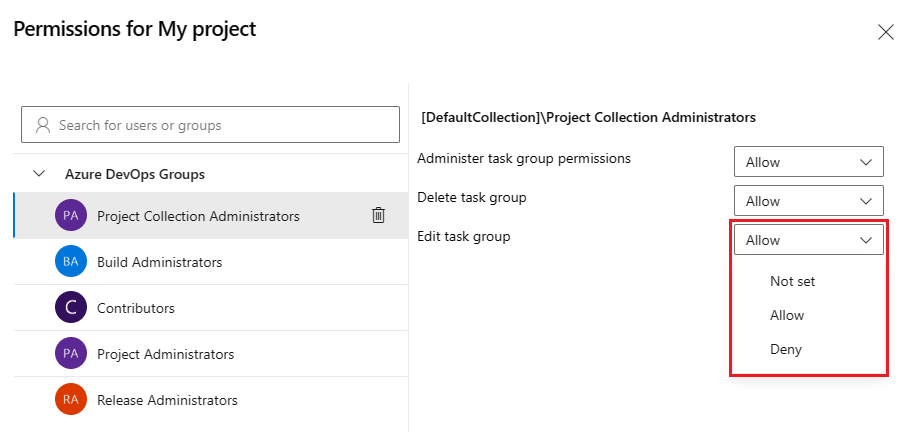
Cuando haya terminado, cierre el cuadro de diálogo para guardar los cambios.
Cuadro de diálogo Agregar usuarios o grupos a permisos
Para agregar usuarios y grupos que no aparecen en el cuadro de diálogo de permisos, siga estos pasos:
- Escriba el usuario o grupo en la barra de búsqueda y, a continuación, seleccione el usuario o grupo en el resultado de la búsqueda.
- Configure los permisos.
- Cierre el cuadro de diálogo.
Al volver a abrir el cuadro de diálogo de seguridad, aparece el usuario o grupo.
Cuadro de diálogo Quitar usuarios o grupos de permisos
Para eliminar un usuario de la lista de permisos, siga estos pasos:
Seleccione el usuario o el grupo.
Seleccione Quitar y borrar permisos explícitos.

Cuando haya terminado, cierre el cuadro de diálogo para guardar los cambios.
Para establecer permisos para los grupos de tareas en el nivel de proyecto, siga estos pasos:
En el proyecto, seleccione Canalizaciones>Grupos de tareas.
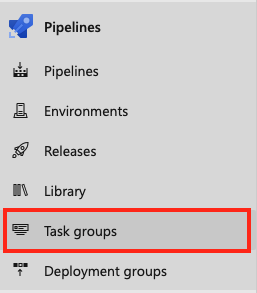
Selecciona Seguridad.

Para agregar usuarios o grupos que no aparecen en el cuadro de diálogo de permisos, seleccione Agregar, escriba el usuario o grupo y seleccione Guardar cambios.
Seleccione un usuario o grupo para establecer los permisos en Permitir, Denegar o Sin establecer.
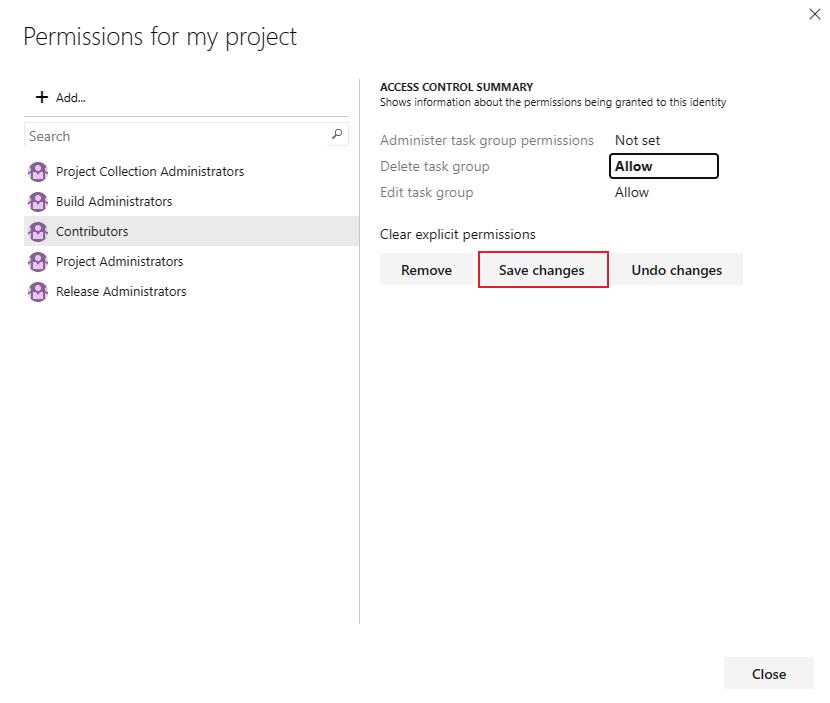
Seleccione Guardar cambios o puede seleccionar Deshacer cambios para deshacer los cambios. Debe guardar los cambios para aplicar los permisos antes de seleccionar otro usuario o grupo.
Puede seleccionar más usuarios y grupos para cambiar sus permisos.
Cuando haya terminado, seleccione Cerrar.
Configuración de permisos de grupo de tareas en el nivel de objeto
Para establecer permisos para grupos de tareas individuales, siga estos pasos:
En el proyecto, seleccione Canalizaciones>Grupos de tareas.
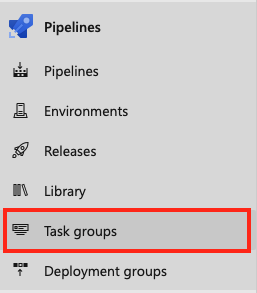
Seleccione un grupo de tareas.
Seleccione Más comandos
 y, después, Seguridad.
y, después, Seguridad.Seleccione usuarios y grupos para configurar sus permisos en Permitir, Denegar o Sin establecer.
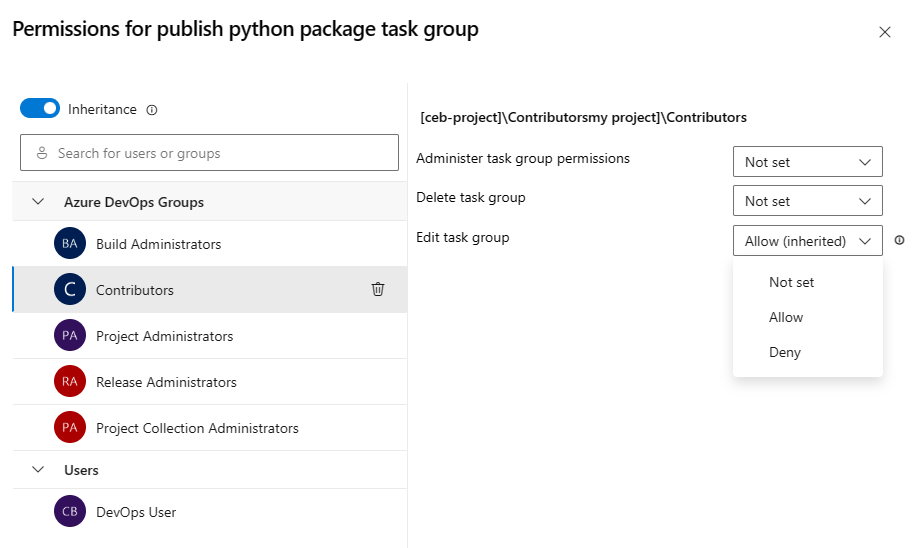
Cuando haya terminado, cierre el cuadro de diálogo para guardar los cambios.
Cuando se establece explícitamente un permiso para un usuario o grupo heredado, la herencia está deshabilitada para ese permiso específico. Cambie el permiso a Sin establecer para restaurar la herencia. Para deshabilitar la herencia de todos los permisos de usuario y grupo, desactive la opción Herencia. Tras volver a habilitar la herencia, la configuración de todos los permisos se revierte al nivel de proyecto.
Cuadro de diálogo Agregar usuarios o grupos a permisos
Para agregar usuarios y grupos que no aparecen en el cuadro de diálogo de permisos, siga estos pasos:
- Escriba el usuario o grupo en la barra de búsqueda y, a continuación, seleccione el usuario o grupo en el resultado de la búsqueda.
- Configure los permisos.
- Cierre el cuadro de diálogo.
Al volver a abrir el cuadro de diálogo de seguridad, aparece el usuario o grupo.
Cuadro de diálogo Quitar usuarios o grupos de permisos
Los usuarios y grupos se pueden quitar del grupo de tareas. Los usuarios y grupos heredados no se pueden quitar a menos que la herencia esté deshabilitada.
Seleccione el usuario o el grupo.
Seleccione Quitar y borrar permisos explícitos.

Cuando haya terminado, cierre el cuadro de diálogo para guardar los cambios.
Puede establecer los permisos en Permitir, Denegar o Sin establecer si no se hereda el permiso. Si la herencia está habilitada, puede volver a establecer explícitamente un permiso al valor heredado.
Para establecer permisos para grupos de tareas individuales, siga estos pasos:
En el proyecto, seleccione Canalizaciones>Grupos de tareas.
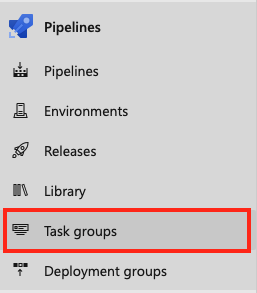
Seleccione un grupo de tareas.
Seleccione Más comandos
 y, después, Seguridad.
y, después, Seguridad.Seleccione usuarios y grupos para configurar sus permisos en Permitir, Denegar o Sin establecer.
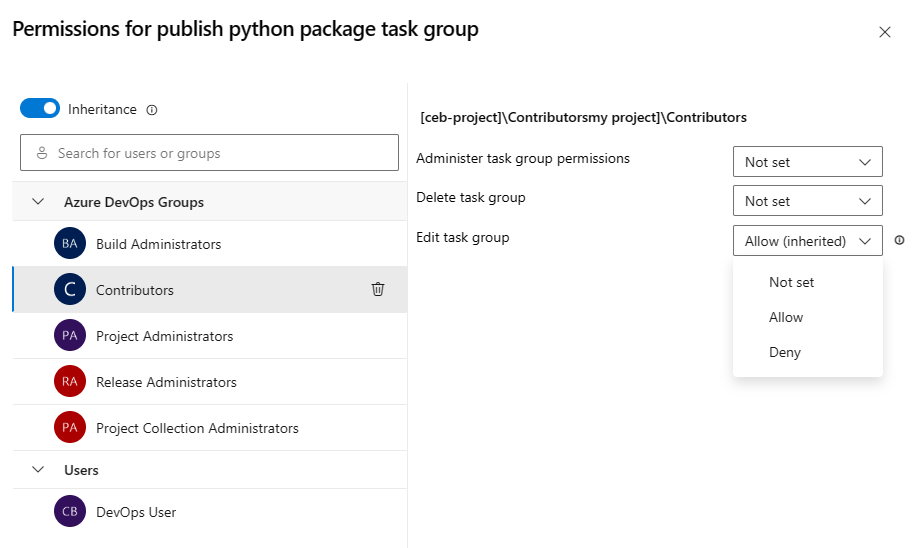
Cuando haya terminado, cierre el cuadro de diálogo para guardar los cambios.
Cuando se establece explícitamente un permiso para un usuario o grupo heredado, la herencia está deshabilitada para ese permiso específico. Cambie el permiso a Sin establecer para restaurar la herencia. Para deshabilitar la herencia de todos los permisos de usuario y grupo, desactive la opción Herencia. Tras volver a habilitar la herencia, la configuración de todos los permisos se revierte al nivel de proyecto.
Cuadro de diálogo Agregar usuarios o grupos a permisos
Para agregar usuarios y grupos que no aparecen en el cuadro de diálogo de permisos, siga estos pasos:
- Escriba el usuario o grupo en la barra de búsqueda y, a continuación, seleccione el usuario o grupo en el resultado de la búsqueda.
- Configure los permisos.
- Cierre el cuadro de diálogo.
Al volver a abrir el cuadro de diálogo de seguridad, aparece el usuario o grupo.
Cuadro de diálogo Quitar usuarios o grupos de permisos
Los usuarios y grupos se pueden quitar del grupo de tareas. Los usuarios y grupos heredados no se pueden quitar a menos que la herencia esté deshabilitada.
Seleccione el usuario o el grupo.
Seleccione Quitar y borrar permisos explícitos.

Cuando haya terminado, cierre el cuadro de diálogo para guardar los cambios.
Puede establecer los permisos en Permitir, Denegar o Sin establecer si no se hereda el permiso. Si la herencia está habilitada, puede volver a establecer explícitamente un permiso al valor heredado.
Para establecer permisos para un grupo de tareas, siga estos pasos:
En el proyecto, seleccione Canalizaciones>Grupos de tareas.
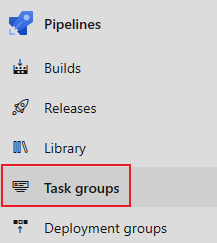
Seleccione un grupo de tareas.
Seleccione Más comandos
 >Seguridad.
>Seguridad.Para agregar usuarios o grupos que no aparecen en el cuadro de diálogo de permisos, seleccione Agregar, escriba el usuario o grupo y seleccione Guardar cambios.
Seleccione usuarios y grupos para configurar sus permisos en Permitir, Denegar o Sin establecer.

Seleccione Guardar cambios o puede seleccionar Deshacer cambios para deshacer los cambios. Debe guardar los cambios para aplicar los permisos antes de seleccionar otro usuario o grupo.
Puede seleccionar más usuarios y grupos para cambiar sus permisos.
Para quitar un usuario o grupo, selecciónelo y, a continuación, seleccione Quitar. Los usuarios y grupos heredados no se pueden quitar a menos que la herencia esté deshabilitada.
Cuando haya finalizado, seleccione Aceptar.
Cuando se establece explícitamente un permiso para un usuario o grupo heredado, la herencia está deshabilitada para ese permiso específico. Cambie el permiso a Sin establecer para restaurar la herencia. Seleccione Borrar permisos explícitos para restablecer todos los permisos establecidos explícitamente en su configuración heredada. Para deshabilitar la herencia de todos los permisos de usuario y grupo, desactive la opción Herencia. Tras volver a habilitar la herencia, la configuración de todos los permisos se revierte al nivel de proyecto.
Establecimiento de la seguridad del grupo de agentes en Azure Pipelines
Los grupos de agentes son una colección de agentes que se usan para ejecutar trabajos de compilación y versión.
Puede crear grupos de agentes con ámbito de organización o ámbito de proyecto. Todos los proyectos existentes o nuevos de la organización pueden acceder a los grupos de agentes con ámbito de organización y, de forma predeterminada, cada organización tiene dos grupos de agentes: Azure Pipelines y Predeterminado. Todos los proyectos de la organización pueden acceder a estos grupos predeterminados.
Los grupos de agentes con ámbito de proyecto se crean en el nivel de proyecto y solo se puede acceder a ellos en ese proyecto.
Desde la configuración de la organización, puede administrar la configuración de seguridad en el nivel de organización para todos los grupos de agentes de la organización y para grupos de agentes individuales. Tanto los roles de seguridad en el nivel de organización como en el nivel de proyecto se pueden administrar desde la configuración del proyecto.
Puede crear grupos de agentes con ámbito de colección o ámbito de proyecto. Todos los proyectos existentes o nuevos de la colección pueden acceder a los grupos de agentes con ámbito de colección y, de forma predeterminada, cada colección tiene dos grupos de agentes: Azure Pipelines y Predeterminado. Todos los proyectos de la colección pueden acceder a estos grupos predeterminados.
Los grupos de agentes con ámbito de proyecto se crean en el nivel de proyecto y solo se puede acceder a ellos en ese proyecto.
Desde la configuración de colección, puede administrar la configuración de seguridad en el nivel de colección para todos los grupos de agentes de la colección y para grupos de agentes individuales. Tanto los roles de seguridad en el nivel de colección como en el nivel de proyecto se pueden administrar en el nivel de objeto desde la configuración del proyecto.
Use roles de seguridad predefinidos para administrar la seguridad de los grupos de agentes.
En la tabla siguiente se muestran los roles de seguridad para grupos de agentes:
| Role | Fin |
|---|---|
| Lector | Puede ver los grupos de agentes. |
| Usuario | Puede usar grupos de agentes en canalizaciones de compilación y versión clásicas y YAML. |
| Creador | Puede crear grupos de agentes en el proyecto. Este rol es solo un rol en el nivel de proyecto. |
| Cuenta de servicio | Puede ver agentes, crear sesiones y escuchar trabajos del grupo de agentes. Este rol solo se establece en el nivel de organización o colección. |
| Administrador | Puede administrar y usar grupos de agentes y administrar roles para otros usuarios y grupos. |
En la tabla siguiente se muestran los roles de seguridad de objetos y de proyecto predeterminados para los grupos de agentes:
| Agrupar | Role |
|---|---|
| [nombre de proyecto]\Administradores de proyectos | Administrador |
| [nombre de proyecto]\Administradores de compilación | Administrador |
| [nombre de proyecto]\Usuarios válidos del proyecto | Lector |
| [nombre de proyecto]\Administradores de versiones | Administrador |
| Usuario que creó el grupo de agentes | Administrador |
Adición de la entidad como usuario
Para poder agregar una entidad, como una entidad de servicio, en la configuración de seguridad de un grupo de agentes, agréguela como usuario de la organización.
- Vaya a Configuración de la organización.
- Seleccione Usuarios.
- Agregue la entidad de servicio con al menos acceso básico.
Configuración de la seguridad de la organización para grupos de agentes
Puede administrar usuarios y grupos en el nivel de colección para todos los grupos de agentes de la organización o para grupos de agentes con ámbito de proyecto individuales. Los roles de seguridad de los grupos de agentes son Lector, Cuenta de servicio y Administrador. Los roles de Usuario y Creador no están disponibles en el nivel de organización.
Configuración de la seguridad de la organización para todos los grupos de agentes
De forma predeterminada, ningún usuario o grupo tiene roles explícitos para todos los grupos en el nivel de organización. Puede agregar usuarios y grupos en el nivel de organización y administrar roles de seguridad para todos los grupos de agentes de la organización.
Para administrar los roles de seguridad de todos los grupos de agentes de la organización, siga estos pasos:
Vaya a Configuración de organización:
 y seleccione Grupos de agentes.
y seleccione Grupos de agentes.Selecciona Seguridad.

Para agregar usuarios y grupos:
- Seleccione Agregar.
- Introduzca un usuario o grupo y selecciónelo en los resultados de la búsqueda.
- Repita el paso anterior para agregar más usuarios y grupos.
- Seleccione un rol y, a continuación, seleccione Agregar
1: Para crear una canalización necesita permisos de Creación de canalización de compilación. Para agregar permiso, abra la configuración de seguridad de todas las canalizaciones y compruebe que Crear canalización de compilación está establecida en Permitir para el grupo de seguridad.
Para eliminar un usuario o grupo de la lista, seleccione el usuario o grupo y seleccione Eliminar
 .
.Para cambiar un rol de seguridad, seleccione el usuario o grupo y seleccione el rol en la lista desplegable.
Seleccione Guardar cambios
 para guardar los cambios o Restablecer cambios
para guardar los cambios o Restablecer cambios para revertir los cambios no guardados.
para revertir los cambios no guardados.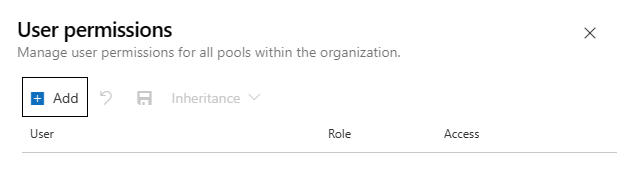
Cierre el cuadro de diálogo.
Configuración de la seguridad de la organización para grupos de agentes individuales
Los grupos de agentes individuales heredan las asignaciones de seguridad del nivel de organización. Los grupos de agentes Predeterminados y de Azure Pipelines incluyen el grupo Usuarios válidos del proyecto para cada proyecto de la organización.
A los grupos de agentes creados en el nivel de proyecto se les asigna automáticamente el grupo [<nombre del proyecto>]\Usuarios válidos del proyecto y el creador del grupo de agentes. El creador no se puede eliminar ni modificar. Los usuarios y grupos de nivel de organización que se agregan a partir de la configuración del proyecto se enumeran aquí.
Puede agregar y quitar usuarios y grupos de nivel de organización y establecer roles de seguridad para un grupo de agentes individuales. Los roles de seguridad de este nivel son Lector, Cuenta de servicio y Administrador.
Para administrar los roles de seguridad de todos los grupos de agentes de la colección, siga estos pasos:
- Vaya a Configuración de organización:
 y seleccione Grupos de agentes.
y seleccione Grupos de agentes. - Seleccione un grupo de agentes.
- Selecciona Seguridad.
- Para agregar usuarios y grupos:
- Seleccione Agregar.
- Introduzca un usuario o grupo y selecciónelo en los resultados de la búsqueda.
- Repita el paso anterior para agregar más usuarios y grupos.
- Seleccione un rol y, a continuación, seleccione Agregar.
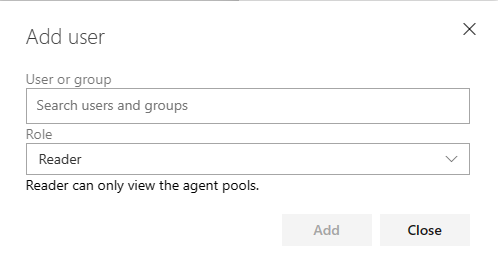
- Para eliminar un usuario o grupo, selecciónelo y, a continuación, seleccione Eliminar
 .
. - Para cambiar un rol de seguridad, seleccione el usuario o grupo y seleccione el rol en la lista desplegable.
- Seleccione Guardar cambios
 para guardar los cambios o Restablecer cambios
para guardar los cambios o Restablecer cambios para revertir los cambios no guardados.
para revertir los cambios no guardados.
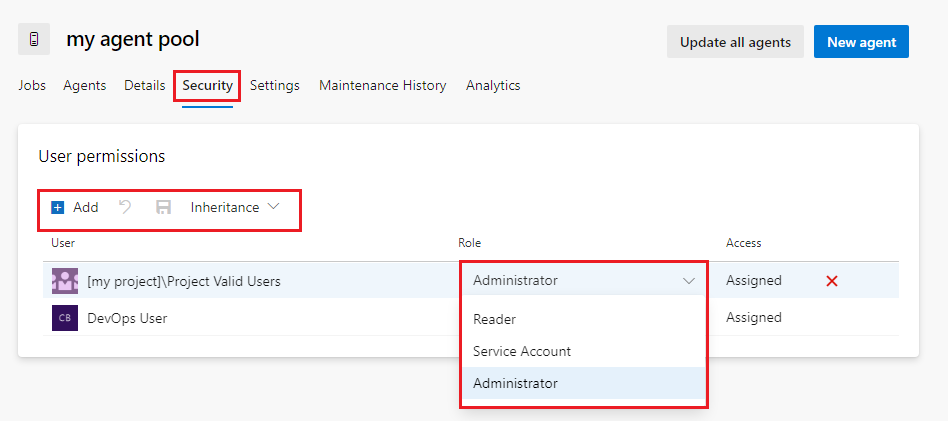
- Cierre el cuadro de diálogo.
Configuración de la seguridad de la colección para grupos de agentes
Puede administrar usuarios y grupos en el nivel de colección para todos los grupos de agentes de la colección o en el nivel de objeto para los grupos de agentes con ámbito de proyecto. Los roles de seguridad de los grupos de agentes son Lector, Cuenta de servicio y Administrador. Los roles de Usuario y Creador no están disponibles en el nivel de colección.
Configuración de la seguridad de la colección para todos los grupos de agentes
De forma predeterminada, ningún usuario o grupo tiene roles explícitos para todos los grupos de la colección. Puede agregar usuarios y grupos en el nivel de colección y administrar roles de seguridad para todos los grupos de agentes de la colección.
Para administrar los roles de seguridad de todos los grupos de agentes de la colección, siga estos pasos:
Vaya a Configuración de colección:
 y seleccione Grupos de agentes.
y seleccione Grupos de agentes.Selecciona Seguridad.

Para agregar usuarios y grupos:
Seleccione Agregar.
Introduzca un usuario o grupo y selecciónelo en los resultados de la búsqueda.
Repita el paso anterior para agregar más usuarios y grupos.
Seleccione un rol y, a continuación, seleccione Agregar.
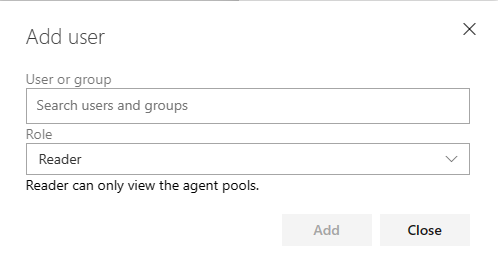
Para eliminar un usuario o grupo de la lista, seleccione el usuario o grupo y seleccione Eliminar
 . La herencia debe estar desactivada o el usuario o grupo no debe heredar de la configuración de seguridad de nivel de proyecto.
. La herencia debe estar desactivada o el usuario o grupo no debe heredar de la configuración de seguridad de nivel de proyecto.Para cambiar un rol de seguridad, seleccione el usuario o grupo y seleccione el rol en la lista desplegable.
Seleccione Guardar cambios
 para guardar los cambios o Restablecer cambios
para guardar los cambios o Restablecer cambios para revertir los cambios no guardados.
para revertir los cambios no guardados.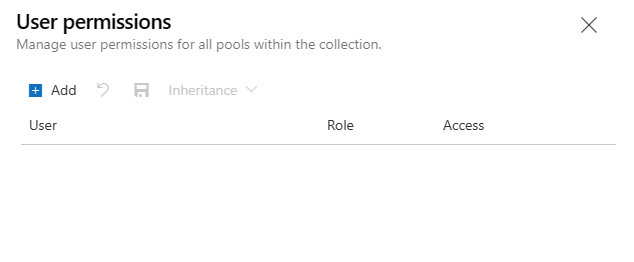
Cierre el cuadro de diálogo.
Configuración de la seguridad de la colección para grupos de agentes individuales
Los grupos de agentes individuales heredan las asignaciones de seguridad del nivel de colección. Los grupos de agentes Predeterminados y de Azure Pipelines incluyen el grupo Usuarios válidos del proyecto para cada proyecto de la colección.
A los grupos de agentes creados en el nivel de proyecto se les asigna automáticamente el grupo [<nombre del proyecto>]\Usuarios válidos del proyecto y el creador del grupo de agentes. El creador no se puede eliminar ni modificar. Los usuarios y grupos de nivel de colección que se agregan a partir de la configuración del proyecto se enumeran aquí.
Puede agregar y quitar usuarios y grupos de nivel de colección y establecer roles de seguridad para un grupo de agentes individuales. Los roles de seguridad de este nivel son Lector, Cuenta de servicio y Administrador. Para reducir el nivel de privilegio de un rol heredado, la herencia debe deshabilitarse.
Para administrar los roles de seguridad de todos los grupos de agentes de la colección, siga estos pasos:
Vaya a Configuración de colección:
 y seleccione Grupos de agentes.
y seleccione Grupos de agentes.Seleccione un grupo de agentes.
Selecciona Seguridad.
Para agregar usuarios y grupos:
Seleccione Agregar.
Introduzca un usuario o grupo y selecciónelo en los resultados de la búsqueda.
Repita el paso anterior para agregar más usuarios y grupos.
Seleccione un rol y, a continuación, seleccione Agregar.
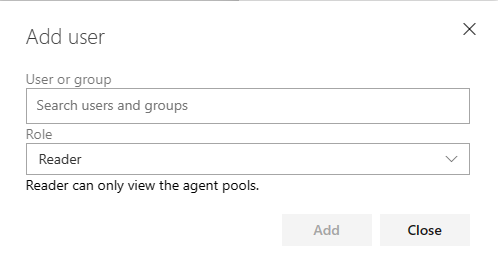
Para eliminar un usuario o grupo, selecciónelo y, a continuación, seleccione Eliminar
 .
.Para cambiar un rol de seguridad, seleccione el usuario o grupo y seleccione el rol en la lista desplegable.
Seleccione Guardar cambios
 para guardar los cambios o Restablecer cambios
para guardar los cambios o Restablecer cambios para revertir los cambios no guardados.
para revertir los cambios no guardados.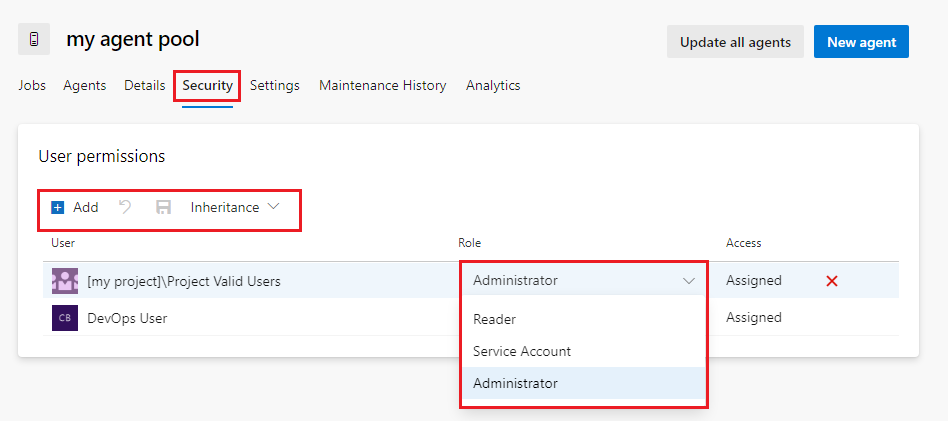
Cierre el cuadro de diálogo.
Configuración de la seguridad de la colección para grupos de agentes
Puede administrar usuarios y grupos en el nivel de colección para todos los grupos de agentes de la colección o en el nivel de objeto, específicamente para los grupos de agentes con ámbito de proyecto. Los roles de seguridad de los grupos de agentes son Lector, Cuenta de servicio y Administrador. Los roles de Usuario y Creador no están disponibles en el nivel de colección.
Configuración de la seguridad de la colección para todos los grupos de agentes
De forma predeterminada, ningún usuario o grupo tiene roles explícitos para todos los grupos de la colección. Puede agregar usuarios y grupos en el nivel de colección y administrar roles de seguridad para todos los grupos de agentes de la colección.
Para administrar los roles de seguridad de todos los grupos de agentes de la colección, siga estos pasos:
Vaya a Configuración de colección:
 y seleccione Grupos de agentes.
y seleccione Grupos de agentes.Seleccione Todos los grupos de agentes.
Para agregar usuarios y grupos:
Seleccione Agregar.
Introduzca un usuario o grupo y selecciónelo en los resultados de la búsqueda.
Repita el paso anterior para agregar más usuarios y grupos.
Seleccione un rol y, a continuación, seleccione Agregar.
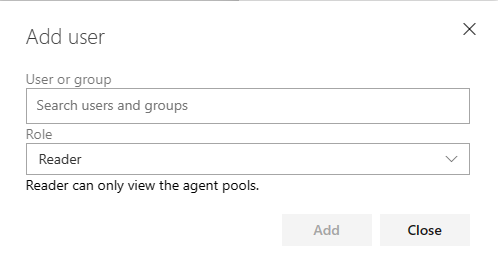
Para eliminar un usuario o grupo de la lista, seleccione el usuario o grupo y seleccione Eliminar
 .
.Para cambiar un rol de seguridad, seleccione el usuario o grupo y seleccione el rol en la lista desplegable.
Seleccione Guardar cambios
 para guardar los cambios o Restablecer cambios
para guardar los cambios o Restablecer cambios para revertir los cambios no guardados.
para revertir los cambios no guardados.
Configuración de la seguridad de la colección para grupos de agentes individuales
Los grupos de agentes individuales heredan sus roles de usuario y grupo de las asignaciones de nivel de colección de forma predeterminada.
Puede agregar y quitar usuarios y grupos y establecer roles de seguridad para un grupo de agentes individuales. Para quitar un usuario o grupo heredados, o para reducir el nivel de privilegio de un rol heredado, debe deshabilitar la herencia.
Los roles de seguridad de este nivel son Lector, Cuenta de servicio y Administrador.
Para administrar los roles de seguridad de todos los grupos de agentes de la colección, siga estos pasos:
Vaya a Configuración de colección:
 y seleccione Grupos de agentes.
y seleccione Grupos de agentes.Seleccione un grupo de agentes.
Seleccione la pestaña Roles.
Para agregar usuarios y grupos:
Seleccione Agregar.
Introduzca un usuario o grupo y selecciónelo en los resultados de la búsqueda.
Repita el paso anterior para agregar más usuarios y grupos.
Seleccione un rol y, a continuación, seleccione Agregar.
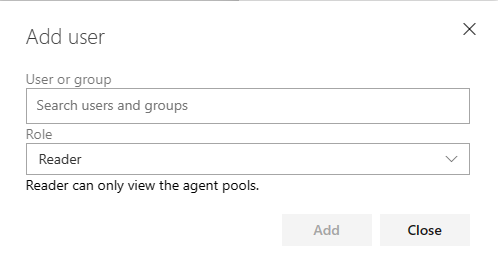
Para eliminar un usuario o grupo de la lista, seleccione el usuario o grupo y seleccione Eliminar
 .
.Para cambiar un rol de seguridad, seleccione el usuario o grupo y seleccione el rol en la lista desplegable.
Seleccione Guardar cambios
 para guardar los cambios o Restablecer cambios
para guardar los cambios o Restablecer cambios para revertir los cambios no guardados.
para revertir los cambios no guardados.
Configuración de la seguridad del grupo de agentes en el nivel de proyecto
Para establecer roles de seguridad en el nivel de proyecto para todos los grupos de agentes, siga estos pasos:
En el proyecto, seleccione Configuración de proyecto
 y, a continuación, seleccione Grupos de agentes.
y, a continuación, seleccione Grupos de agentes.Selecciona Seguridad.
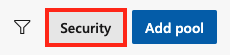
Seleccione un usuario o grupo y establezca el rol en Lector, Usuario, Creador o Administrador.
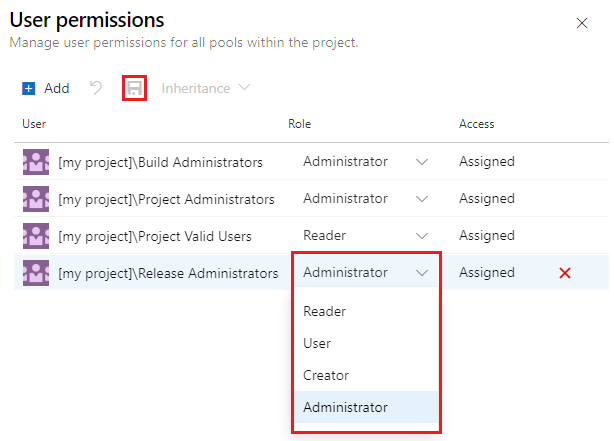
Para eliminar un usuario o grupo, selecciónelo y, a continuación, seleccione Eliminar
 .
.Seleccione Guardar cambios
 para guardar los cambios o Restablecer cambios
para guardar los cambios o Restablecer cambios para revertir los cambios no guardados.
para revertir los cambios no guardados.
Para agregar usuarios o grupos del proyecto que no aparecen en el cuadro de diálogo de seguridad:
Seleccione Agregar.
Escriba el usuario o grupo en la barra de búsqueda y, a continuación, seleccione el usuario o grupo en el resultado de la búsqueda. Puede agregar varios usuarios y grupos.
Seleccione el Rol.
Seleccione Agregar para guardar los cambios.
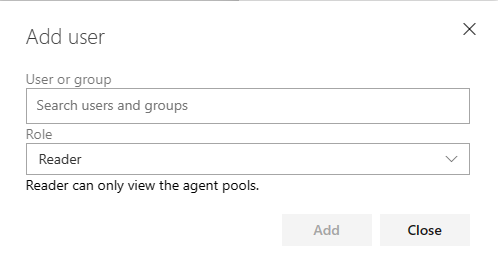
Configuración de la seguridad del grupo de agentes en el nivel de objeto
Puede invalidar las asignaciones de roles de usuario y grupo en el nivel de proyecto y establecer permisos de canalización para un grupo de agentes individuales. Para quitar un usuario o grupo heredados, o para reducir el nivel de privilegio de un rol heredado, debe deshabilitar la herencia.
Para abrir el cuadro de diálogo de seguridad:
En el proyecto, seleccione Configuración de proyecto
 y, a continuación, seleccione Grupos de agentes.
y, a continuación, seleccione Grupos de agentes.Seleccione un grupo de agentes.
Selecciona Seguridad.
Configuración de los permisos de canalización para un grupo de agentes individuales
Para configurar los permisos de canalización para un grupo de agentes individuales:
Seleccione Restringir permiso. Esta opción solo está disponible si el grupo no está restringido a canalizaciones específicas.

Seleccione Agregar canalización
 .
.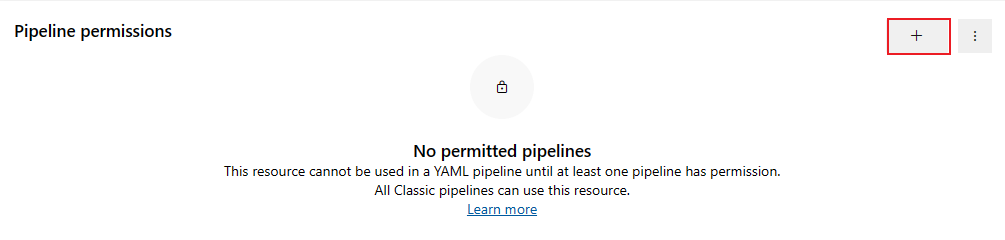
Seleccione la canalización que desea agregar al grupo de agentes en el menú desplegable.
Para abrir el acceso a todas las canalizaciones, seleccione Más acciones![]() y, a continuación, seleccione Acceso abierto.
y, a continuación, seleccione Acceso abierto.
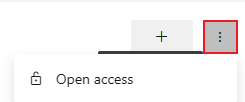
Configuración de los permisos de usuario del grupo de agentes en el nivel de objeto
En la sección Permisos de usuario del cuadro de diálogo de seguridad:
Seleccione un usuario o grupo y establezca el rol en Lector, Usuario o Administrador.
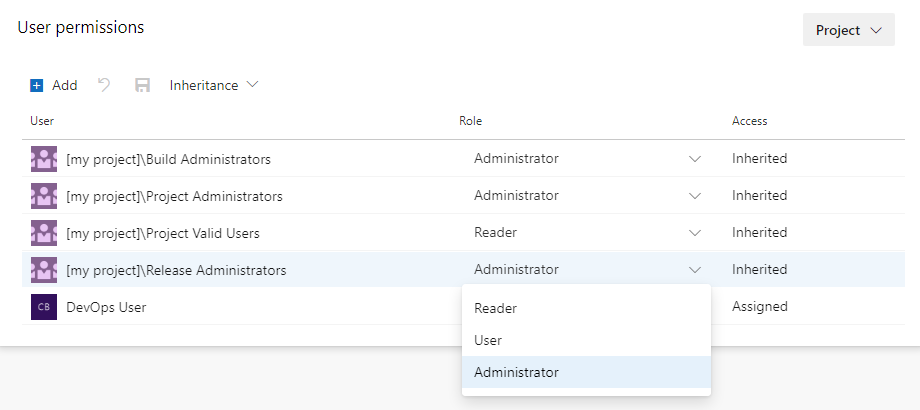
Para eliminar un usuario o grupo, selecciónelo y, a continuación, seleccione Eliminar
 . Los usuarios y grupos heredados no se pueden quitar a menos que la herencia esté deshabilitada.
. Los usuarios y grupos heredados no se pueden quitar a menos que la herencia esté deshabilitada.Seleccione Guardar cambios
 para guardar los cambios o Restablecer cambios
para guardar los cambios o Restablecer cambios para revertir los cambios no guardados.
para revertir los cambios no guardados.
Cuando se configura explícitamente un rol, se desactiva la herencia de ese usuario o grupo. Para deshabilitar la herencia de todos los usuarios y grupos, desactive la opción Herencia. Al volver a habilitar la herencia, los roles de todos los usuarios y grupos se revierten a sus asignaciones de nivel de proyecto.
Para agregar usuarios o grupos de proyectos que no aparecen en el cuadro de diálogo de seguridad, siga estos pasos:
Seleccione Agregar.
Escriba el usuario o grupo en la barra de búsqueda y, a continuación, seleccione el usuario o grupo en el resultado de la búsqueda. Puede agregar varios usuarios y grupos.
Seleccione el Rol.
Seleccione Agregar para guardar los cambios.
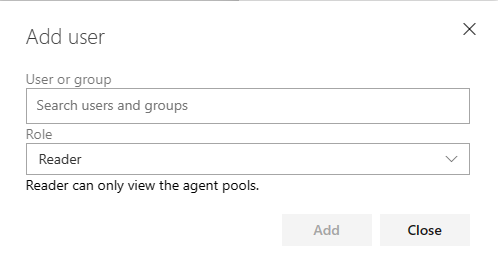
Para establecer roles de canalización y seguridad de usuario y permisos de canalización para un grupo de agentes individuales, siga estos pasos.
Vaya al grupo de agentes y seleccione Seguridad.
Use el modificador Conceder permisos de acceso a todas las canalizaciones para habilitar o deshabilitar permisos en todas las canalizaciones del proyecto:

Para establecer roles de grupo y usuario en el nivel de objeto para un grupo de agentes:
En la sección Permisos de usuario del cuadro de diálogo de seguridad:
Seleccione un usuario o grupo y establezca el rol en Lector, Usuario o Administrador.
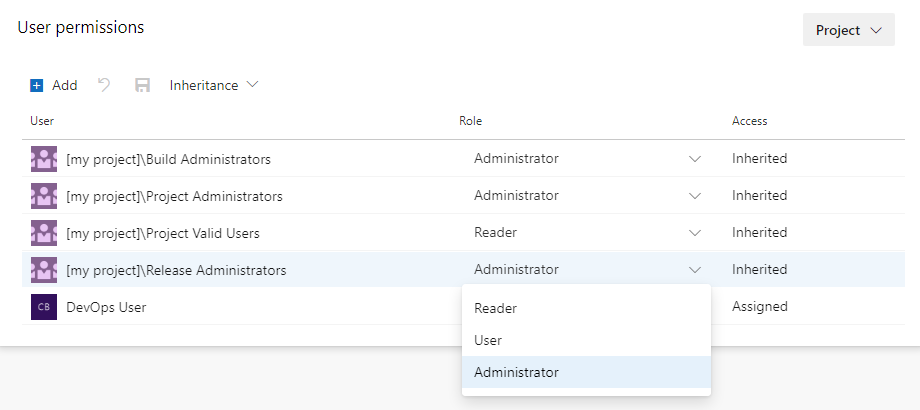
Para eliminar un usuario o grupo, selecciónelo y, a continuación, seleccione Eliminar
 . Los usuarios y grupos heredados no se pueden quitar a menos que la herencia esté deshabilitada.
. Los usuarios y grupos heredados no se pueden quitar a menos que la herencia esté deshabilitada.Seleccione Guardar cambios
 para guardar los cambios o Restablecer cambios
para guardar los cambios o Restablecer cambios para revertir los cambios no guardados.
para revertir los cambios no guardados.
Cuando se configura explícitamente un rol, se desactiva la herencia de ese usuario o grupo. Para deshabilitar la herencia de todos los usuarios y grupos, desactive la opción Herencia. Al volver a habilitar la herencia, los roles de todos los usuarios y grupos se revierten a sus asignaciones de nivel de proyecto.
Para agregar usuarios o grupos de proyectos que no aparecen en el cuadro de diálogo de seguridad, siga estos pasos:
Seleccione Agregar.
Escriba el usuario o grupo en la barra de búsqueda y, a continuación, seleccione el usuario o grupo en el resultado de la búsqueda. Puede agregar varios usuarios y grupos.
Seleccione el Rol.
Seleccione Agregar para guardar los cambios.